GameResultsOnline.com käyttöohje
|
|
|
- Eeva-Liisa Hämäläinen
- 6 vuotta sitten
- Katselukertoja:
Transkriptio
1 GameResultsOnline.com käyttöohje EVENIA OY
2 1 Sisällysluettelo Saate... 2 Muutoshistoria... 3 Yleisiä ohjeita... 4 Muokkaa profiilia... 5 Asiakastiedot... 6 Lisää käyttäjä... 7 Omat turnaukset... 8 Turnauksen tilaus... 9 Turnauksen perustiedot Turnaussivusto Turnausasetukset Turnauksen tuomarit Yhteistyökumppanit Monitorit Sarjat Luo uusi sarja Joukkueet Pelaajat Pyydä joukkuetiedot Joukkuetietojen syöttöpyyntö lähetetty Osallistuvan joukkueen joukkuetietojen syöttö lähetetyn linkin avulla Lohkot Ottelut Muodosta ottelut Ottelulistaus Ottelutapahtumien muokkaus... 34
3 2 Saate GameResultsOnline.com onnittelee hyvästä valinnasta tulospalvelun suhteen. Tämä käyttöohje vastaa useimmin esitettyihin kysymyksiin ja neuvoo käyttäjää käyttämään palvelua mahdollisimman tehokkaasti. Mikäli sinulle tulee kysymyksiä palvelun käyttöön liittyen tai ehdotuksia, kuinka voimme parantaa palvelua, lähetä viestiä osoitteeseen: Hyviä pelejä toivottaa GameResultsOnline.com väki
4 3 Muutoshistoria Muutoshistoria lisätty Monitoritoiminnallisuus lisätty Joukkuetietojen pyytäminen lisätty Maalikoodit lisätty ottelutapahtumien syöttöön. Lisätty kuvaus lohkon päättymiseen ja pisteiden kertymiseen Yleistä osuus lisätty. Vinkkejä monitorinäkymiin lisätty. Paremmuus tasapisteissä lisätty. Värikoodien selitykset lisätty ottelulistaukseen. Ottelutapahtumien muokkaus täydennetty Yleisiä ohjeita lisätty. Turnauksen julkaisun ohjeet lisätty Varoitustekstikuvaukset lisätty.
5 4 Yleisiä ohjeita Palvelu on testattu toimivaksi seuraavilla selaimilla: Google Chrome 31 Internet Explorer 10 Mozilla Firefox 25 Palvelun ylläpitopuoli on suunniteltu toimivaksi HTML5 standardia noudattavilla selaimilla. Jokaisessa selaimessa on omat erityispiirteensä ja tämän vuoksi emme voi virallisesti tukea kaikkia kaupallisia selaimia. Palvelussa ei käytetä lisäosia vaativia komponentteja. Palvelun julkisilla sivuilla ilmoitamme aina uusista tukemistamme selaimista. Palvelun julkinen puoli toimii lähes kaikilla testaamillamme mobiililaitteilla. Ylläpitokäyttöliittymän näytöt on suunniteltu niin, että myös niitä voi käyttää erilaisilla mobiililaitteilla. Leveyssuunnassa todellista näyttöresuluutiota tarvitaan 1024 pikseliä (sisältäen mahdolliset vierityspalkit) ja osa mobiililaitteista tähän näyttötarkkuuteen jo pystyy. Palvelun näyttöjen oikea skaalautuvuus riippuu laitteen näytön ja selaimen yhteistoiminnasta. Mobiililaitteita tulee markkinoille nopealla tahdilla ja tästä johtuen emme voi virallisesti tukea kaikkia mobiililaitteita. On kuitenkin tiedossa runsaasti tapauksia, joissa palvelun ylläpitokäyttöliittymää on käytetty eri mobiililaitteilla. Suosittelemme testaamaan palvelua turnauspäivänä käytössä olevalla laitteistolla hyvissä ajoin ennen turnausta. Näin lopputulos on paras mahdollinen. Palvelun suuria kävijäpiikkejä tasataan hakemalla julkisen puolen tuloksia välimuistista suurimman kuorman aikana. Näin ollen tulokset julkisen puolen käyttöliittymä saattaa päivittyä pienellä viiveellä. Paremmuus tasapisteissä voidaan säätää sarjakohtaisesti. Tarkistaisitteko turnaussäännöt vielä ennen turnausta, jotta ne varmasti vastaavat tekemiänne valintoja kunkin sarjan kohdalla. Turnauslogiikka perustuu turnauksen eri vaiheisiin. Monesti alussa on lohkovaihe (alkusarja), sitten välivaihe (jatkosarja- tai jatko-ottelut) ja lopuksi sijoitusotteluvaihe. Vaiheita voit tehdä vapaasti valittavan määrän. Kuhunkin vaiheeseen liittyy lohkoja, joihin valitut joukkueet pelaavat kerran toisiaan vastaan. Voit valita joukkueen kuhunkin vaiheeseen vain kerran. Kun lohkon kaikki pelit on valmiina, siirretään lohkon joukkueet automaattisesti seuraaviin vaiheisiin lohkokaavion mukaisesti. Kerätyt pisteet on lohkokohtaisia, eikä niitä huomioida enää tulevien lohkojen vaiheissa.
6 5 Muokkaa profiilia Jokaisen ylläpitosivun ylälaidassa on hammasrattaan kuva, josta voit muokata omia tai asiakastilin asetuksia. Muokkaa profiilia -sivulla voit muokata omia henkilökohtaisia tietojasi.
7 6 Asiakastiedot Hammasrattaan valikosta Asiakastiedot voit hallita organisaatiosi käyttäjiä. 1. Lisää käyttäjä -linkistä voit lisätä haluamasi määrän käyttäjiä organisaatioosi. 2. Poista-linkistä voit poistaa käyttäjän, jolloin poistetun käyttäjän tiedot jäävät näkymään harmaalla listaukseen. 3. Muokkaa-linkistä pääset muokkaaamaan käyttäjän tietoja.
8 7 Lisää käyttäjä 1. Syötä käyttäjän perustiedot. 2. Valitse rooli: a. Avustaja voi syöttää turnaustuloksia. Muut toiminnot on rajattu pois Avustajalta. b. Ylläpitäjällä on kaikki oikeudet kaikkiin organisaation turnauksiin. Hän voi tilata turnauksia, muokata lohkokaaviota, generoida pelilistat jne. 3. Avustajalle voit valita turnaukset, joiden tuloksia avustaja voi käsitellä. 4. Kun painat Lisää käyttäjä, lähtee käyttäjälle sähköpostiin ilmoitus käyttäjätilin luonnista. Sähköpostissa on ohjeet, miten hän voi käydä vaihtamassa salasanansa, jolloin sitä ei tiedä kukaan muu. 5. Käyttäjätili on valmiina käyttöön.
9 8 Omat turnaukset Sivulla näet organisaation turnaukset, joihin sinulla on muokkausoikeudet. Jos olet ylläpitäjä, näet kaikki turnaukset. Avustaja näkee oikeutetut turnaukset. 1. Klikkaamalla aktiivista turnausta, pääset muokkaamaan turnauksen tietoja. 2. Tilaa uusi turnaus linkistä voit tilta uuden turnauksen. 3. Kunkin turnauksen rivillä näkyy, onko turnaus julkisesti nähtävillä vai piilotettu. Tätä asetusta on mahdollista vaihtaa turnauksen asetuksista. Oletuksena kaikki uudet tilatut turnaukset ovat julkisia.
10 9 Turnauksen tilaus Voit tilata uuden turnauksen täysin omatoimisesti. Turnaus on välittömästi käytössä tilauksen jälkeen. Tilauksesta toimitetaan vahvistus ja lasku tilaajan sähköpostiin. 1. Valitse laji. 2. Pelaajien / joukkueiden lukumäärä. Hinta määräytyy tämän mukaan. 3. Anna turnaukselle nimi. 4. Valitse turnauksen a. alku- ja loppupäivät b. kaupunki (Julkisen puolen etusivun kartta päivitetään tämän tiedon perusteella. Jos annat osoitteen, niin kartta päivittyy tarkasti.) c. maa. 5. Tilaa turnaus linkistä voit tilata turnauksen.
11 10 Turnauksen perustiedot Turnauksen perustiedot esitetään turnauksen etusivulla julkisella puolella. Osa tiedoista kulkee turnauksen jokaisella sivulla ylälaidassa. Perustiedot on tallennettu järjestelmään turnauksen tilauksen yhteydessä. 1. Tila-kohdassa voit määritellä näkyykö turnaus palvelun turnaushakulistauksessa ja pääseekö turnauksen julkiselle puolelle navigoimaan. Kun turnaus on piilotettu, ylläpitäjä pääsee esikatselemaan turnauksen tietoja Turnaussivuille-linkistä. Piilotetun turnauksen esikatselu edellyttää kirjautumista ylläpitopuolelle. Kun turnaus on piilotettu, sitä ei näytetä myöskään turnaushaussa. Voit siis rauhassa valmistella turnauksen loppuun asti ja julkaista sen tiedotusta varten parhaiten sopivassa kohdassa. 2. Turnauksen nimi näytetään joka sivulla otsikossa. 3. Syöttämällä paikka, etusivun kartta osataan keskittää oikeaan kohtaan. Paikka näkyy turnaushaussa. 4. Maa on lisätieto navigointiin ja se esitetään myös turnaushaussa. 5. Väriteema valinnalla voit vaihtaa otsikointien pääväritystä sopivaksi organisaatiosi väreihin. 6. Turnauslogon voit myös asettaa, se näkyy jokaisella turnaussivustolla ylälaidassa. 7. Tallenna-painike tallentaa tekemäsi muutokset.
12 11 Turnaussivusto Turnaussivustovalikko mahdollistaa ylläpitokäyttäjän luoda omia sivuja turnaussivustolle. Sivut näkyvät julkisella puolella turnauksen päänavigaatiossa omina linkkeinään. Etusivun teksti näytetään julkisella puolella etusivulla kartan alla. Jokaisesta sivusta tallennetaan erikseen myös kieliversiot. 1) Voit antaa sivulle haluamasi URL -osoitteen omaan kenttään poislukien turnauksen etusivu. 2) Otsikkokenttään syötetään sivun otsikko, joka näkyy turnauksen päänavigaatiossa. 3) Vapaatekstieditoriin voit muotoilla haluaamaasi tekstiä, esimerkiksi turnausohjeita tai käytännön ohjeita esimerkiksi vierailta paikkakunnilta saapuville. Käytössäsi on tekstinkäsittelyohjelmista tuttu perustoiminnallisuus. 4) Kielivalinta: Kansainvälisiä vieraita varten voit syöttää sivun sisällön englanniksi ja suomeksi. Julkisen puolen kielivalinta määrää, kumpi sivu käyttäjälle näytetään. Jos jätät esimerkiksi englanninkielisen osuuden kirjoittamatta, sivulla ei näy tekstiä.
13 12 Turnausasetukset Turnausasetuksissa voit säätää niin ottelukohtaisia pisteitä kuin turnauksen lopputuloksista annettavia pisteitä. 1. Otteluiden pisteytys: Voit määritellä montako pistettä ottelun lopputuloksesta saa. Nämä pisteet määrittävät järjestyksen lohkokaaviossa. 2. Pisteet turnauksen loppusijoituksissa: Jos turnauksesta jaetaan cup-pisteitä, voit määrittää pisteiden määräytymisen tässä. Pisteet näytetään julkisella puolella sarjoittain Turnauksen tulokset näytöllä, kun sarjan lopputulokset on saatu selville.
14 13 Turnauksen tuomarit Voit syöttää turnauksen tuomarit helpottamaan turnauksen kulun suunnittelua. Tuomareita ei näytetä julkisella puolella, jotta toiminto ei lisäisi ei-toivottua kanssakäymistä. Tuomarit voidaan valita pelikohtaisesti. 1. Lisää-painikkeella voit lisätä turnaukseen tuomarin. Tuomarin tiedot helpottavat yhteydenpitoa tuomareiden ja turnausorganisaation välillä. Syötä tuomarin perustiedot a. etunimi (pakollinen) b. sukunimi (pakollinen) c. sähköposti (vapaaehtoinen, turnausjärjestäjän sisäiseen käyttöön) d. puhelinnumero (vapaaehtoinen, turnausjärjestäjän sisäiseen käyttöön) 2. Roskakori-painikkeella voit poistaa tuomarin turnauksesta.
15 14 Yhteistyökumppanit Voit syöttää turnauksen yhteistyökummanien logot tai kuvat palveluun. Yhteistyökumppanit näkyvät turnauksen jokaisella julkisella sivulla oikeassa reunassa. Taulukko pysyy aakkosjärjestyksessä ja samassa järjestyksessä näkyvät logot myös julkisella puolella. Lisää logo 1. Tiedoston nimi: Paina Valitse tiedosto ja selaa yhteistyökumppanin logo. 2. Kun tiedosto on valittu, paina Lähetä ja sponsorin logo ilmestyy sivun listaukseen. 3. Logo näkyy nyt julkisella puolella sivun oikeassa laidassa. Poista Logo 1. Valitse logon vasemmalta puolelta valintaruutu aktiiviseksi. 2. Paina Poista-painiketta. 3. Logo ei näy enää julkisella puolella.
16 15 Monitorit Turnauksen etenemistä on helppo seurata monitorinäkymiltä, joita voi laittaa vaihtamaan sivua automaattisesti halutulla frekvenssillä. Käyttäjä voi valita erilaisten monitorien valikoimasta sopivimman monitorin. Jos käytössäsi on esimerkiksi kaksi näyttöä, voi toisella näytöllä pyörittää monitoria omassa selainikkunassa ja toisella näytöllä päivittää tuloksia. Toimintalogiikka jokaisessa monitorissa on sama. 1. Valitse mieleisin monitori 2. Säädä sivujen vaihtumistaajuus (kuvassa 15s) 3. Ottelulistauksen pituus (kuvassa 15 Ottelua) 4. Klikkaa Avaa ja monitori käynnistyy omaan välilehteen tai selaimeen, riippuen selaimen asetuksista. Jos jätät koneen valvomattomaan tilaan kirjaudu ulos ylläpitäjän näkymästä, ettei kukaan muu tule syöttämään tuloksia. Suosittelemme kokeilemaan monitoreja ennen turnausta käytössä olevan näyttölaitteen kanssa. Monitori pyörittää otteluohjelmia ja lohkotilanteita aina sen vaiheen mukaan, mikä vaihe turnauksessa on meneillään. Pistepörssi on sarjakohtainen eikä riipu turnauksen vaiheesta. Monitori päivittää otteluiden tiedot ja tilastot minuutin välein. Kun käynnistät monitorin ensimmäistä kertaa, tiedot päivittyvät monitoriin minuutin kuluttua monitorin käynnistämisestä. Vinkkejä parhaan näkymän saavuttamiseksi: 1) Monitorien on tarkoitus pyöriä itsenäisesti videoprojektorin tai television ruudulla. Maksimoi käytössäoleva tila painamalla pc:n näppäimistöllä painiketta F11. Näin saat selaimesi Koko näyttö -tilaan. Painamalla uudestaan F11 selain palautuu normaalitilaan. 2) Kun olet valinnut haluamasi määrän otteluita näkymään ruudulla, mutta osa otteluista ei mahdu näytölle ilman vierityspalkkia, käytä selaimen zoomaus-toimintoa. Lähes kaikilla selaimilla toimii pikanäppäiment CTRL ja + -merkki yhdessä zoomaa sisään ja CTRL ja - -merkki zoomaa ulos. Painamalla CTRL ja 0 (nolla) zoomaus palautuu oletusasetuksiin. Käyttämällä koko näyttö toimintoa, ottelumäärää säätämällä ja selainta zoomaamalla saat mukautettua monitorinäkymän palvelemaan parhaiten näkymääsi.
17 16
18 17 Sarjat Jokaisen turnauksen tulee tehdä vähintään yksi sarja johon tulevat joukkueet valitaan. Sarjoja voi olla useampia, jolloin sarjat ovat kuin omia miniturnauksiaan turnauksen sisällä. Sarjaan kohdistuu omat turnausvaiheet, lohkot, pelilistat, joukkueet ja pistepörssi ja lohkon sijoituksiin vaikuttavat säännöt. Sarjat ovat toisistaan riippumattomia.
19 18 Luo uusi sarja Turnaukseen voit luoda vapaavalintaisen määrän sarjoja. Kuhunkin sarjaa liittyy omat joukkueet, lohkokaavio, otteluohjelma sekä pistepörssi. Voit muokata kunkin sarjan tietoja luomisen jälkeen samanlaisessa näkymässä muokkaa-linkistä, kun sarja on ensin valittu aktiiviseksi. 1. Syötä sarjan nimi 2. Valitse käytetäänkö sarjassa monipuolista pöytäkirjaa (pelaajat, maalintekijät, rangaistukset jne.) vai suppeampaa tuloslomaketta (vain ottelu- ja erätulokset). a. Tuloslomake: Syötä vain maalit eräkohtaisesti. Ottelun loppulos maaleineen esitetään julkisella puolella. b. Pöytäkirja: Joukkueiden pelaajat tulee syöttää joukkueen tietoihin. Ottelun tapahtumien syötössä maalit ja rangaistukset kohdistuvat syötettyihin pelaajiin. Ottelun pistetapahtumista muodostetaan pistepörssi ja se on nähtävillä sarjakohtaisesti. Elektroninen pöytäkirja on nähtävillä ottelukohtaisesti. 3. Jos pöytäkirja on valittu, syötä erien lukumäärä. 4. Jos pöytäkirja on valittu, syötä erän kesto. 5. Voit valita logiikan, jolla lohkon sisällä tasapisteissä olevat joukkueet saadaan paremmuusjärjestykseen. a. Säännöstö-kohdassa on listattu valittavissa olevat säännöt. b. Valittu säännöstö kohdassa on lueteltu sarjan käytössä oleva säännöstö. c. Säännöt on lueteltu prioriteettijärjestyksessä, jolloin ylimpänä oleva sääntö tarkastetaan ensin. Mikäli paremmuus ratkeaa ensimmäisellä säännöllä, ei seuraavaa sääntöä enää tarkasteta. d. Valitse sääntö klikkaamalla haluamaasi sääntöä. e. Poista sääntö klikkaamalla haluamaasi sääntöä. f. Keskinäiset ottelut kertoo, että tarkastellaan keskinäisten otteluiden tapahtumia. Tällöin ensimmäinen määräävä tekijä on keskinäisissä otteluissa kerätyt pisteet. Tämän jälkeen tarkastetaan muut säännöt tarkastetaan aina ensimmäisenä, mikäli se on valittu. g. Mikäli keskinäisten otteluiden sääntöä ei ole valittu, tarkastellaa kyseisen lohkon sisällä maalieroa tai tehtyjä maaleja kaikissa lohkon peleissä. 6. Paina Lisää-painiketta. Nyt sarja on lisätty turnaukseen ja se esitetään julkisella puolella. Esimerkki säännöstöstä: Keskinäiset ottelut Maaliero Tehdyt maalit 1) Joukkueiden ollessa tasapisteissä, katsotaan mikä joukkue on saanut keskinäisissä otteluissa eniten pisteitä ja kuka seuraavaksi eniten. Mikäli kaikkien tasapisteissä olevien joukkueiden keskinäinen järjestys ei ratkennut (kokonaan tai osittain ratkaisematta), jatketaan 2) Tarkastelemalla keskinäisten otteluiden maalieroja. Suurin maaliero voittaa on paras ja seuraavaksi suurin maaliero on seuraavaksi paras ja niin edelleen. Mikäli kaikkien jäljellä olevien tasapisteissä olevien joukkueiden keskinäinen järjestys ei ratkennut (kokonaan tai osittain ratkaisematta), jatketaan 3) Tarkastelemalla keskinäisten otteluiden tehtyjen maalien lukumäärää. Eniten maaleja tehnyt on ensimmäinen ja seuraavaksi eniten maaleja tehnyt on seuraava ja niin edelleen. Mikäli kaikkien jäljellä olevien tasapisteissä olevien joukkueiden keskinäinen järjestys ei ratkennut (kokonaan tai osittain ratkaisematta), jatketaan
20 4) Tarkastelemalla maalieroa ja tehtyjä maaleja säännöstön järjestyksessä ottaen huomioon keskinäisten otteluiden lisäksi lohkon muut ottelut. Mikäli paremmuus ei vieläkään ratkennut, niin 5) Järjestelmä arpoo paremman joukkueen. Arpaa ei voi suorittaa uudelleen, vaan järjestelmän kanta on lopullinen. Mikäli otteluiden maaliero tai tehdyt maalit muuttuvat, muuttuu järjestys tämän seurauksena. 19
21 20 Joukkueet Joukkueet välilehdellä hallitset sarjan joukkueita. 1. Lisää joukkue linkistä lisäät joukkueen sarjaan. Syötä joukkueelle a. nimi b. kaupunki c. maa d. kuvaus. Kuvaus voi olla teksikuvaus tai voit syöttää myös joukkueen nettisivun, facebooklinkin tai twitter-tilin. 2. Kun olet tallentanut joukkueen perustiedot, voit lisätä joukkueelle logon samoin kuin yhteistyökumppanien logot. 3. Pelaajat-linkistä syötetään joukkueen kokoonpano. Tämä on pakollinen tieto, jos pöytäkirja on valittu sarjan tilastointimenetelmäksi. Kaikki ottelutapahtumat kohdistuvat pelaajiin ja mikäli pelaaja puuttuu kokoonpanosta, ei tapahtumaa voida kirjata. Voit kuitenkin missä tahansa vaiheessa turnausta lisätä pelaajia.
22 21
23 22 Pelaajat Pelaajat-välilehdellä voit muokata joukkueen rosteria sekä toimihenkilöitä. Pelaajat ovat pöytäkirjan puolesta pakollisia tietoja. Toimihenkilöitä ei ole pakko syöttää. Syöttönäytöllä syötetään kaikki pelaajat, jotka ovat mukana turnauksessa. Ottelupöytäkirjan täytössä voit myöhemmin valita mukaan ne pelaajat, jotka osallistuvat kyseiseen peliin. 1. Lisää pelaajat ja toimihenkilöt painamalla plus-merkkiä tai lisää-linkkiä. 2. Roskakori-painikkeesta voit poistaa pelaajan joukkueen rosterista. 3. Pyydä joukkuetiedot painikeesta voit pyytää osallistuvan joukkueen yhteyshenkilöä syöttämään joukkueentiedot.
24 23 Pyydä joukkuetiedot Turnaukseen osallistuville joukkueille tarjotaan mahdollisuus syöttää oma kokoonpanonsa palveluun turnausjärjestäjän pyynnöstä. Näin turnausjärjestäjän ei tarvitse syöttää kaikkia tietoja itse. 1. Syötä osallistuvan joukkueen yhteyshenkilön sähköpostiosoite. 2. Paina Lähetä-painiketta. 3. Pyyntö joukkuetietojen syöttämisestä lähtee syötettyyn sähköpostiosoitteeseen ja vastaanottaja voi hänelle toimitetun linkin kautta tallentaa joukkueensa pelaajat turnaukseen..
25 24 Joukkuetietojen syöttöpyyntö lähetetty Kun tiedot on lähetetty, jää näytölle tieto siitä, milloin pyyntö on viimeksi lähetetty vastaanottajalle.
26 25 Osallistuvan joukkueen joukkuetietojen syöttö lähetetyn linkin avulla Osallistuvan joukkueen tietojen syöttö tapahtuu samalla tavalla, kuin turnauksen ylläpitäjänkin tietojen syöttö 1. Lisää pelaajat ja toimihenkilöt painamalla plus-merkkiä tai lisää-linkkiä. 2. Roskakori-painikkeesta voit poistaa pelaajan joukkueen rosterista. 3. Kuva / Logo painikkeesta voit lisätä joukkueen logon palveluun. 4. Tallenna painikkeesta voit tallentaa tiedot. 5. Vahvista ja lähetä -painikkeesta lähtee notifikaatio turnauksen järjestäjälle, jolloin turnauksen järjestäjä tietää käydä tarkastamassa syötetyt tiedot. Tämä myös poistaa syöttölinkin käytöstä. Linkki poistuu automaattisesti käytöstä ensimmäisenä turnauspäivänä, jolloin sitä ei voi käyttää enää turnauksen aikana turvallisuussyistä.
27 26 Lohkot Määrittele turnauksen kulku vaiheittain. Kuhunkin vaiheeseen kuuluu lohkoja. Jokaisessa lohkossa joukkueet pelaavat kaikki toisiaan vastaan kertaalleen. Seuraavaan vaiheeseen voi valita edeltävistä vaiheista joukkueita. Kunkin joukkueen voi valita vain kerran, jolloin samaa joukkuetta ei pysty vahingossa valitsemaan eri lohkoihin samassa vaiheessa. Voit määritellä vaiheet ja lohkot vaikka et vielä tietäisi turnauksen osallistujia. 1) Lisää vaihe linkistä voit lisätä turnaukseen uuden vaiheen. 2) Punaisesta ruksista voit poistaa vaiheen. 3) Nimeä vaihe loogisesti korvaamalla teksti Uusi turnausvaihe. 4) Lisää haluamasi määrä lohkoja Lisää lohko linkistä. 5) Lohkon voi poistaa painamalla ruksia. 6) Nimeä lohko loogisesti korvaamalla teksti: Uusi lohko 7) Lisää joukkue linkistä voit lisätä joukkueita ja roskakorin kuvasta saat poistettua joukkueen. 8) Alasvetovalikosta voit valita joukkueet, jotka lohkoon kuuluvat a. Ensimmäisessä vaiheessa valitaan Joukkueet-välilehdelle syötetyistä joukkueista. b. Seuraaviin lohkoihin valitaan joukkueet edeltävien lohkojen loppusijoitusten perusteella. Esimerkiksi A-lohko 2 tarkoittaa joukkuetta, joka A-lohkon päätyttyä on lohkossa sijalla kaksi. B-lohko 1 tarkoittaa B-lohkon voittajaa. 9) Jokaisessa lohkossa on paikka turnauksen loppusijoitusta varten. Voit itse valita miten joukkueet laitetaan lopulliseen järjestykseen turnauksen päätyttyä. Esimerkiksi Pronssi -lohkossa lohkovoittajan kohdalle on valittu numero 3, joka kertoo, että tässä positiossa oleva joukkue tässä sarjassa on turnauksen päätyttyä sijalla kolme. Samoin Kulta -lohkon toisen alkion kohdalle on valittu numero 2, jolloin Kulta -lohkossa toiseksi sijoittunut on turnauksen päätyttyä tässä sarjassa toinen. 10) Kun olet saanut haluamasi etenemiskaavion luotua ja olet generoinut pelit, voit painaa Lukitse vaiheet painiketta. Tämä estää muutosten tekemisen lohkokaavioon, jolloin kaaviota ei tule vahingossa muokattua. Voit kumota tämä painikkeen vaikutuksen painamalla Poista vaiheiden lukinta. Ottelutulosten syötön yhteydessä lohkon viimeisen pelin tuloksen tallennuksen jälkeen lohkon joukkueet sijoitetaan seuraavien vaiheiden lohkoihin automaattisesti. Joukkueet siis ilmestyvät automaattisesti seuraavien vaiheiden lohkokaavioihin ja ottelulistauksiin. Lohkoissa kerätyt pisteet jäävät kyseiseen lohkoon, eikä niitä huomioida enää seuraavissa vaiheissa. Näin ollen alkulohkon tilanne ei enää häiritse seuraavien vaiheiden sijoituksia.
28 Muutokset lohkokaaviossa vaikuttavat suoraan ottelulistaan, koska ottelut luodaan lohkokaavion perusteella. Jos lohkokaaviota muutetaan otteluiden luonnin jälkeen, järjestelmä huomauttaa, että ottelut on muodostettava uudestaan. Voit luoda ottelu uudelleen ottelut välilehdellä. 27
29 28
30 29 Ottelut Ottelut näytön avulla voit suunnittella turnauksen ottelut ja syöttää niiden tulokset. Voit muodostaa sarjan ottelut myös etukäteen ennen, kuin olet syöttänyt osallistuvat joukkueet. Tämä edellyttää kuitenkin sitä, että sarjan lohkokaavio on tallennettu järjestelmään (kts. Lohkot). Näin ollen pystyt viestimään potentiaalisille osallistujille turnauksen kulun etukäteen.
31 30 Muodosta ottelut Turnauksen ottelut saat muodostettua automaattisesti Muodosta ottelut toiminnon avulla. 1) Muodosta ottelut -painikkeesta aukeaa ottelujen generointivalikko. 2) Lähes aina halutaan generoida ottelut kaikkiin turnausvaiheisiin, jotta ottelulista tulisi vastaamaan aiemmin suunniteltua lohkokaaviota ja turnauksen vaiheistusta. Tällöin valitse alasvetovalikosta valinta: Generoi ottelut kaikkiin turnauksen vaiheisiin. a. Jos olet jo syöttänyt jotain tietoja edeltävän generoinnin jälkeen ja haluat poistaa kyseiset tiedot, valitse poistettavat tiedot valinnoista: i. Poista aiemmat päivämäärät ii. Poista aiemmat ajankohdat iii. Poista aiemmat ottelupaikat iv. Poista aiemmat tulokset 3) Jos haluat generoida ottelut vain joihinkin tiettyihin vaiheisiin, niin valitse alavetovalikosta vaihtoehto Valitse generoitavat vaiheet ja tämän jälkeen valitse valintaruuduista haluamasi vaiheet. 4) Generointi käynnistetään painamalla painiketta Generoi. 5) Valinta Peruuta ei tee otteluille mitään. Dialoki ainoastaan sulkeutuu.
32 31
33 32 Ottelulistaus Ottelulistausnäkymässä voit kätevästi järjestellä ottelut haluamaasi järjestykseen ja syöttää niille tarkempia tietoja. 1) Järjestele otteluita raahaamalla haluamasi ottelu eri kohtaan vaiheen sisällä. Otteluita voi järjestellä vain vaiheen sisällä, koska seuraavan vaiheen ottelut saattavat riippua edeltävän vaiheen otteluista. 2) Anna otteluille lisätietoja a. päivämäärä b. aika c. paikka d. Voit kopioida ja liittää arvoja kenttiin, mikäli käytät esimerkiksi samoja ottelupaikkoja tai kellonaikoja. 3) Voit valita otteluille tuomarin, joita olet lisännyt Turnauksen tuomarilistaan. Tuomareita ei näytetä julkisella puolella. 4) Ottelutapahtumia (pöytäkirja tai tuloslomake) voit muokata klikkaamalla Muokkaa -linkkiä. 5) Ottelun taustaväri muuttuu listauksessa ottelun tilan mukaisesti: Ei aloitettu ja käynnissä ovat harmaalla, peruutettu on tummempi harmaa ja päättynyt peli vihreällä. Näin ylläpitäjä näkee yhdellä silmäyksellä, mikä on tilanne pelattavien otteluiden suhteen.
34 33
35 34 Ottelutapahtumien muokkaus Ottelupöytäkirjalomakkeella kotijoukkue on esitetty vasemmassa reunassa ja oikeassa reunassa on esitetty viesrajoukkue. Voit kirjata ottelusta erilaisia tapahtumia 1) Näkymän oikeassa yläkulmassa voit muokata ottelukohtaisia tietoja a. päivämäärä b. kellonaika c. pelipaikka d. ottelun erien lukumäärä (esim. loppuottelussa voi lukumäärä olla eri kuin alkusarjassa) e. Erän kesto (esim. loppuottelussa voi erän pituus olla eri kuin alkusarjassa) f. tuomari 2) Pelikello keskellä ruutua kertoo, miten paljon ottelua on pelattu. Minuuttimäärä näkyy julkisen puolen ottelulistauksessa. Ottelukello päivittyy automaattisesti tapahtumia lisätessä. Voit myös päivittää kelloa ilman muiden tapahtumien syöttöä, jolloin voit viestiä ottelun tilanteen julkiselle puolelle. 3) Tuo pelaajat pöytäkirjaan painamalla tuonti-painiketta. Tuontipainike tuo kaikki joukkueeseen merkityt pelaajat pöytäkirjalle pelinumeron ja pelipaikan ohella. 4) Roskakoripainikkeesta voit poistaa pelaajan pöytäkirjasta, mikäli pelaaja ei osallistu peliin. 5) Voit muokata pelaajien pelipaikkoja ja numeroita, mikäli kyseisessä ottelussa nämä poikkeavat joukkuetietojen merkinnöistä. 6) Lisää maali koti- tai vierasjoukkueen puolelle riippuen siitä, kumpi joukkue tekee maalin. Syötä maalin a. pelikellon aika b. tekijän numero c. mahdolliset syöttäjät d. erikoistilanne merkintä (yv=ylivoima, av=alivoima, tv=tasavajaa, tm=tyhjä maali, im=ilman maalivahtia, sr=siirretty rangaistus, rl=rangaistuslaukaus ) 7) Lisää rangaistus koti- tai vierasjoukkueen puolelle riippuen rangaistavasta pelaajasta. Syötä rangaistuksen a. pelikellon aika b. pelaajan numero c. rangaistuksen kesto d. rangaistuksen syy 8) Syötetyt ottelutapahtumat näkyvät turnauksen julkisella puolella ottelupöytäkirjassa sekä tilastot muodostetaan ottelutapahtumien mukaisesti. 9) Maalin ja rangaistuksen voit poistaa roskakorista. 10) Ottelun tilan voit valita Tila-alasvetovalikosta a. Ei aloitettu: Ottelua ei ole aloitettu, eikä sen tapahtumia näy julkisella puolella. b. Käynnissä: Ottelutapahtumat ja pelikellon aika näkyy julkisen puolen ottelulistauksessa. Voit myös tarkastella keskeneräisen ottelun pöytäkirjaa. c. Päättynyt: Ottelu on päättynyt ja sen lopputulos otetaan huomioon lohkon pistelaskussa. Samoin pisteiden tekijät otetaan huomioon pistepörssissä. d. Peruutettu: Ottelun tulos on peruutettu, eikä sitä huomioida lohkon tai pistepörssin pisteissä. 11) Tallenna-painikkeella voit välitallentaa näytön muutokset, jolloin ne näkyvät välittömästi julkisella puolella. Muokkausnäkymä jää näkyviin ylläpitäjän sivulla. 12) Tallenna & Sulje painike tallentaa tehdyt muutokset ja sulkee näkymän. Ottelulista palautuu näkyviin.
36 13) Peruuta-painikkeella muokkausnäkymä suljetaan ja tallentamatta olevat muutokset eivät tallennu. 35
Tulospalvelun pikaohje
 Tulospalvelun pikaohje http://gameresultsonline.com Turnauksen kotisivut: http://www.gameresultsonline.com/jyki/kevatturnaus 2017/ Kirjaudu tulospalveluun saamillasi tunnuksilla, http://gameresultsonline.com/login
Tulospalvelun pikaohje http://gameresultsonline.com Turnauksen kotisivut: http://www.gameresultsonline.com/jyki/kevatturnaus 2017/ Kirjaudu tulospalveluun saamillasi tunnuksilla, http://gameresultsonline.com/login
Hockeyliitto - Torneopal
 Hockeyliitto - Torneopal 2018_2019 Hockeyliiton sähköinen tulospalvelujärjestelmä löytyy osoitteesta www.hockey.torneopal.fi tai sisäkaudella www.indoorhockey.torneopal.fi Sivulta löydät kaikkien sarjojen
Hockeyliitto - Torneopal 2018_2019 Hockeyliiton sähköinen tulospalvelujärjestelmä löytyy osoitteesta www.hockey.torneopal.fi tai sisäkaudella www.indoorhockey.torneopal.fi Sivulta löydät kaikkien sarjojen
Hockeyliitto -Torneopal
 Päivitetty 26.5.2017 Hockeyliitto -Torneopal Hockeyliiton sähköinen tulospalvelujärjestelmä löytyy osoitteesta www.hockey.torneopal.fi Sivulta löydät kaikkien sarjojen sarjataulukot, otteluohjelmat ja
Päivitetty 26.5.2017 Hockeyliitto -Torneopal Hockeyliiton sähköinen tulospalvelujärjestelmä löytyy osoitteesta www.hockey.torneopal.fi Sivulta löydät kaikkien sarjojen sarjataulukot, otteluohjelmat ja
Toiminta ennen ensimmäistä ottelua (1/2)
 Toiminta ennen ensimmäistä ottelua (1/2) Kotijoukkue kirjautuu järjestelmään omalla joukkuekoodillaan Joukkue- /seuratunnus -kohdasta. Kirjoita joukkueesi tunnus siihen ja paina Kirjaudu -kohdasta. Tunnukset
Toiminta ennen ensimmäistä ottelua (1/2) Kotijoukkue kirjautuu järjestelmään omalla joukkuekoodillaan Joukkue- /seuratunnus -kohdasta. Kirjoita joukkueesi tunnus siihen ja paina Kirjaudu -kohdasta. Tunnukset
Toiminta ennen ensimmäistä ottelua (1/2)
 Toiminta ennen ensimmäistä ottelua (1/2) Kotijoukkue kirjautuu järjestelmään omalla joukkuekoodillaan Joukkue- /seuratunnus -kohdasta. Kirjoita joukkueesi tunnus siihen ja paina Kirjaudu -kohdasta. Tunnukset
Toiminta ennen ensimmäistä ottelua (1/2) Kotijoukkue kirjautuu järjestelmään omalla joukkuekoodillaan Joukkue- /seuratunnus -kohdasta. Kirjoita joukkueesi tunnus siihen ja paina Kirjaudu -kohdasta. Tunnukset
Toiminta ennen ensimmäistä ottelua (1/2)
 Toiminta ennen ensimmäistä ottelua (1/2) Kotijoukkue kirjautuu järjestelmään omalla joukkuekoodillaan Joukkue- /seuratunnus -kohdasta. Kirjoita joukkueesi tunnus siihen ja paina Kirjaudu -kohdasta. Tunnukset
Toiminta ennen ensimmäistä ottelua (1/2) Kotijoukkue kirjautuu järjestelmään omalla joukkuekoodillaan Joukkue- /seuratunnus -kohdasta. Kirjoita joukkueesi tunnus siihen ja paina Kirjaudu -kohdasta. Tunnukset
Sähköinen pöytäkirja FUTSAL joukkueen ohje
 Sähköinen pöytäkirja FUTSAL joukkueen ohje Kirjaudu ResultCodeen, valitse sarja jota pelaatte ja sarjataulukosta oma joukkueesi Valitse JOUKKUE valikon alta OTTELUT Valitse ottelu jonka tietoja haluat
Sähköinen pöytäkirja FUTSAL joukkueen ohje Kirjaudu ResultCodeen, valitse sarja jota pelaatte ja sarjataulukosta oma joukkueesi Valitse JOUKKUE valikon alta OTTELUT Valitse ottelu jonka tietoja haluat
Toiminta ennen ensimmäistä ottelua (1/2)
 Toiminta ennen ensimmäistä ottelua (1/2) Kotijoukkue kirjautuu järjestelmään omalla joukkuekoodillaan Joukkue- /seuratunnus -kohdasta. Kirjoita joukkueesi tunnus siihen ja paina Kirjaudu -kohdasta. Tunnukset
Toiminta ennen ensimmäistä ottelua (1/2) Kotijoukkue kirjautuu järjestelmään omalla joukkuekoodillaan Joukkue- /seuratunnus -kohdasta. Kirjoita joukkueesi tunnus siihen ja paina Kirjaudu -kohdasta. Tunnukset
Toiminta ennen ensimmäistä ottelua (1/2)
 Toiminta ennen ensimmäistä ottelua (1/2) Kotijoukkue kirjautuu järjestelmään omalla joukkuekoodillaan Joukkue- /seuratunnus -kohdasta. Kirjoita joukkueesi tunnus siihen ja paina Kirjaudu -kohdasta. Tunnukset
Toiminta ennen ensimmäistä ottelua (1/2) Kotijoukkue kirjautuu järjestelmään omalla joukkuekoodillaan Joukkue- /seuratunnus -kohdasta. Kirjoita joukkueesi tunnus siihen ja paina Kirjaudu -kohdasta. Tunnukset
Tämän ohjeen mukaisesti toimitaan Vaasan piirin niissä sarjoissa, joissa lasketaan sarjataulukot eikä otteluissa tehdä live otteluseurantaa.
 OTTELUPÖYTÄKIRJA OHJE TASO SPL Vaasa Tämän ohjeen mukaisesti toimitaan Vaasan piirin niissä sarjoissa, joissa lasketaan sarjataulukot eikä otteluissa tehdä live otteluseurantaa. Sivut 1-5 voi tehdä jo
OTTELUPÖYTÄKIRJA OHJE TASO SPL Vaasa Tämän ohjeen mukaisesti toimitaan Vaasan piirin niissä sarjoissa, joissa lasketaan sarjataulukot eikä otteluissa tehdä live otteluseurantaa. Sivut 1-5 voi tehdä jo
Tämän ohjeen mukaisesti toimitaan Vaasan piirin niissä sarjoissa, joissa lasketaan sarjataulukot eikä otteluissa tehdä live otteluseurantaa.
 OTTELUPÖYTÄKIRJA OHJE TASO SPL Vaasa Tämän ohjeen mukaisesti toimitaan Vaasan piirin niissä sarjoissa, joissa lasketaan sarjataulukot eikä otteluissa tehdä live otteluseurantaa. Sivut 1-5 voi tehdä jo
OTTELUPÖYTÄKIRJA OHJE TASO SPL Vaasa Tämän ohjeen mukaisesti toimitaan Vaasan piirin niissä sarjoissa, joissa lasketaan sarjataulukot eikä otteluissa tehdä live otteluseurantaa. Sivut 1-5 voi tehdä jo
Toiminta ennen ensimmäistä ottelua (1/2)
 Toiminta ennen ensimmäistä ottelua (1/2) Kotijoukkue kirjautuu järjestelmään omalla joukkuekoodillaan Joukkue- /seuratunnus -kohdasta. Kirjoita joukkueesi tunnus siihen ja paina Kirjaudu -kohdasta. Tunnukset
Toiminta ennen ensimmäistä ottelua (1/2) Kotijoukkue kirjautuu järjestelmään omalla joukkuekoodillaan Joukkue- /seuratunnus -kohdasta. Kirjoita joukkueesi tunnus siihen ja paina Kirjaudu -kohdasta. Tunnukset
SUOMEN PALLOLIITTO KESKI-SUOMEN PIIRI OTTELUPÖYTÄKIRJA OHJE TASO
 OTTELUPÖYTÄKIRJA OHJE TASO Tämän ohjeen mukaisesti toimitaan Keski-Suomen piirin niissä sarjoissa, joissa lasketaan sarjataulukot eikä otteluissa tehdä live otteluseurantaa. Sivut 1-5 voi tehdä jo etukäteen
OTTELUPÖYTÄKIRJA OHJE TASO Tämän ohjeen mukaisesti toimitaan Keski-Suomen piirin niissä sarjoissa, joissa lasketaan sarjataulukot eikä otteluissa tehdä live otteluseurantaa. Sivut 1-5 voi tehdä jo etukäteen
Toiminta ennen ensimmäistä ottelua (1/2)
 Toiminta ennen ensimmäistä ottelua (1/2) Kotijoukkue kirjautuu järjestelmään omalla joukkuekoodillaan Joukkue- /seuratunnus -kohdasta. Kirjoita joukkueesi tunnus siihen ja paina Kirjaudu -kohdasta. Tunnukset
Toiminta ennen ensimmäistä ottelua (1/2) Kotijoukkue kirjautuu järjestelmään omalla joukkuekoodillaan Joukkue- /seuratunnus -kohdasta. Kirjoita joukkueesi tunnus siihen ja paina Kirjaudu -kohdasta. Tunnukset
Toiminta ennen ensimmäistä ottelua (1/2)
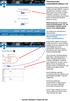 Toiminta ennen ensimmäistä ottelua (1/2) Kotijoukkue kirjautuu järjestelmään omalla joukkuekoodillaan Joukkue- /seuratunnus -kohdasta. Kirjoita joukkueesi tunnus siihen ja paina Kirjaudu -kohdasta. Tunnukset
Toiminta ennen ensimmäistä ottelua (1/2) Kotijoukkue kirjautuu järjestelmään omalla joukkuekoodillaan Joukkue- /seuratunnus -kohdasta. Kirjoita joukkueesi tunnus siihen ja paina Kirjaudu -kohdasta. Tunnukset
Liveseuranta (1/9) Suomen Palloliiton Tampereen piiri
 Liveseuranta (1/9) Liveseuranta on kätevä tapa hoitaa ottelupöytäkirjan täyttäminen jo itse ottelun aikana. Suosittelemme sen käyttämistä sarjasta riippumatta, jolloin kaikki tarpeellinen pystytään tekemään
Liveseuranta (1/9) Liveseuranta on kätevä tapa hoitaa ottelupöytäkirjan täyttäminen jo itse ottelun aikana. Suosittelemme sen käyttämistä sarjasta riippumatta, jolloin kaikki tarpeellinen pystytään tekemään
PALLOVERKKO SÄHKÖINEN OTTELUPÖYTÄKIRJA
 PALLOVERKKO SÄHKÖINEN OTTELUPÖYTÄKIRJA 30.6.2011 KÄYTTÄJÄTUNNUKSEN TILAAMINEN LÖYTYY SIVUN ALAREUNASTA TUNNUSTEN TILAAMINEN: JOTTA PÄÄSEE KIRJAUTUMAAN JÄRJESTELMÄÄN TULOSPALVELUVASTAAVANA, PITÄÄ OLLA TUNNUKSET
PALLOVERKKO SÄHKÖINEN OTTELUPÖYTÄKIRJA 30.6.2011 KÄYTTÄJÄTUNNUKSEN TILAAMINEN LÖYTYY SIVUN ALAREUNASTA TUNNUSTEN TILAAMINEN: JOTTA PÄÄSEE KIRJAUTUMAAN JÄRJESTELMÄÄN TULOSPALVELUVASTAAVANA, PITÄÄ OLLA TUNNUKSET
PELIAIKASEURANTAOHJELMAN KÄYTTÖOHJE
 PELIAIKASEURANTAOHJELMAN KÄYTTÖOHJE SISÄLLYSLUETTELO 1. YLEISTÄ 3 2. ENNEN OTTELUN ALKUA Kirjautuminen 3 3. TILASTOINTI Aloitusnäkymä ja kokoonpanot 4 Pelaajien vaihtaminen 6 Maali 7 Rangaistukset 8 Poista
PELIAIKASEURANTAOHJELMAN KÄYTTÖOHJE SISÄLLYSLUETTELO 1. YLEISTÄ 3 2. ENNEN OTTELUN ALKUA Kirjautuminen 3 3. TILASTOINTI Aloitusnäkymä ja kokoonpanot 4 Pelaajien vaihtaminen 6 Maali 7 Rangaistukset 8 Poista
PALLOVERKKO SÄHKÖINEN OTTELUPÖYTÄKIRJA
 PALLOVERKKO SÄHKÖINEN OTTELUPÖYTÄKIRJA 12.12.2012 KÄYTTÄJÄTUNNUKSEN TILAAMINEN TILAA TUNNUKSET SEURASI PÄÄKÄYTTÄJÄLTÄ. KIRJAUTUMINEN PALLOVERKKOON POLKU KIRJAUTUMISEEEN PALLOLIITON ETUSIVULTA : SEURAPALVELUT-
PALLOVERKKO SÄHKÖINEN OTTELUPÖYTÄKIRJA 12.12.2012 KÄYTTÄJÄTUNNUKSEN TILAAMINEN TILAA TUNNUKSET SEURASI PÄÄKÄYTTÄJÄLTÄ. KIRJAUTUMINEN PALLOVERKKOON POLKU KIRJAUTUMISEEEN PALLOLIITON ETUSIVULTA : SEURAPALVELUT-
Toiminta ennen ensimmäistä ottelua (1/2)
 Toiminta ennen ensimmäistä ottelua (1/2) Kotijoukkue kirjautuu järjestelmään omalla joukkuekoodillaan Joukkue- /seuratunnus -kohdasta. Kirjoita joukkueesi tunnus siihen ja paina Kirjaudu -kohdasta. Tunnukset
Toiminta ennen ensimmäistä ottelua (1/2) Kotijoukkue kirjautuu järjestelmään omalla joukkuekoodillaan Joukkue- /seuratunnus -kohdasta. Kirjoita joukkueesi tunnus siihen ja paina Kirjaudu -kohdasta. Tunnukset
Tulospalvelun käyttö. Ringette/Länsi-Suomen alue
 Tulospalvelun käyttö Ringette/Länsi-Suomen alue 1 Tulospalvelun käyttö E-, D- ja Harraste-sarjoissa Tulospalvelu https://ringette.torneopal.fi/ Joukkueenjohtajat lisäävät pelaajat joukkueeseen tulospalvelussa
Tulospalvelun käyttö Ringette/Länsi-Suomen alue 1 Tulospalvelun käyttö E-, D- ja Harraste-sarjoissa Tulospalvelu https://ringette.torneopal.fi/ Joukkueenjohtajat lisäävät pelaajat joukkueeseen tulospalvelussa
PELIAIKASEURANTAOHJELMAN KÄYTTÖOHJE
 PELIAIKASEURANTAOHJELMAN KÄYTTÖOHJE SISÄLLYSLUETTELO 1. YLEISTÄ 2. ENNEN OTTELUN ALKUA Kirjautuminen 3. TILASTOINTI Näkymän muokkaus Kokoonpanot Pelaajien vaihtaminen Maali Rangaistukset Poista -toiminto
PELIAIKASEURANTAOHJELMAN KÄYTTÖOHJE SISÄLLYSLUETTELO 1. YLEISTÄ 2. ENNEN OTTELUN ALKUA Kirjautuminen 3. TILASTOINTI Näkymän muokkaus Kokoonpanot Pelaajien vaihtaminen Maali Rangaistukset Poista -toiminto
SUOMEN PALLOLIITTO KESKI-POHJANMAAN PIIRI OTTELUPÖYTÄKIRJA OHJE TASO SPL Keski-Pohjanmaa
 OTTELUPÖYTÄKIRJA OHJE TASO SPL Keski-Pohjanmaa Tämän ohjeen mukaisesti toimitaan Keski-Pohjanmaan piirin niissä sarjoissa, joissa tehdään LIVE otteluseurantaa. Sivut 1-5 voi tehdä jo etukäteen järjestelmässä
OTTELUPÖYTÄKIRJA OHJE TASO SPL Keski-Pohjanmaa Tämän ohjeen mukaisesti toimitaan Keski-Pohjanmaan piirin niissä sarjoissa, joissa tehdään LIVE otteluseurantaa. Sivut 1-5 voi tehdä jo etukäteen järjestelmässä
SUOMEN PALLOLIITTO TURUN PIIRI OTTELUPÖYTÄKIRJAOHJE TASO
 OTTELUPÖYTÄKIRJAOHJE TASO Tämän ohjeen mukaisesti toimitaan Turun piirin niissä sarjoissa, joissa lasketaan sarjataulukot eikä otteluissa tehdä live otteluseurantaa. Sivut 1-5 voi tehdä jo etukäteen järjestelmässä
OTTELUPÖYTÄKIRJAOHJE TASO Tämän ohjeen mukaisesti toimitaan Turun piirin niissä sarjoissa, joissa lasketaan sarjataulukot eikä otteluissa tehdä live otteluseurantaa. Sivut 1-5 voi tehdä jo etukäteen järjestelmässä
ResultCode-ohje. Henkilöiden lisääminen joukkueeseen
 ResultCode-ohje Henkilöiden lisääminen joukkueeseen 1. Kirjaudu ResultCodeen osoitteessa www.resultcode.fi (jalkapallo / SPL Turku). Kirjauduttuasi tarkista, että olet kirjautuneena (nimesi lukee yläpalkissa).
ResultCode-ohje Henkilöiden lisääminen joukkueeseen 1. Kirjaudu ResultCodeen osoitteessa www.resultcode.fi (jalkapallo / SPL Turku). Kirjauduttuasi tarkista, että olet kirjautuneena (nimesi lukee yläpalkissa).
Toiminta ennen ensimmäistä ottelua (1/2)
 Toiminta ennen ensimmäistä ottelua (1/2) Kotijoukkue kirjautuu järjestelmään omalla joukkuekoodillaan Joukkue- /seuratunnus -kohdasta. Kirjoita joukkueesi tunnus siihen ja paina Kirjaudu -kohdasta. Tunnukset
Toiminta ennen ensimmäistä ottelua (1/2) Kotijoukkue kirjautuu järjestelmään omalla joukkuekoodillaan Joukkue- /seuratunnus -kohdasta. Kirjoita joukkueesi tunnus siihen ja paina Kirjaudu -kohdasta. Tunnukset
Koripallon Live Score
 Koripallon Live Score Tässä ohjeessa neuvotaan TorneoPal Live Scoren käyttäminen koripalloturnauksissa. Kirjautuminen Kirjaudu järjestelmään osoitteessa https://extranet.torneopal.fi Järjestelmä kysyy
Koripallon Live Score Tässä ohjeessa neuvotaan TorneoPal Live Scoren käyttäminen koripalloturnauksissa. Kirjautuminen Kirjaudu järjestelmään osoitteessa https://extranet.torneopal.fi Järjestelmä kysyy
KURRA HOCKEY RY Nettisivujen joukkueen ylläpito-ohje Piia Heiniö, 1/2018. Kurra Hockey Ry 1
 KURRA HOCKEY RY Nettisivujen joukkueen ylläpito-ohje Piia Heiniö, 1/2018 Kurra Hockey Ry 1 Kirjautuminen ylläpitoon https://www.kurra.fi/jasen Kirjaudu sisään saamillasi tunnuksilla Kurra Hockey Ry 2 Päivitä
KURRA HOCKEY RY Nettisivujen joukkueen ylläpito-ohje Piia Heiniö, 1/2018 Kurra Hockey Ry 1 Kirjautuminen ylläpitoon https://www.kurra.fi/jasen Kirjaudu sisään saamillasi tunnuksilla Kurra Hockey Ry 2 Päivitä
TOIMENPITEET ENNEN OTTELUA
 TASO-OHJEET: OTTELUPÖYTÄKIRJA SPL Helsingin piiri Tämän ohjeen mukaisesti toimitaan Helsingin piirin sarjoissa. Otteluissa ei käytetä LIVE-otteluseurantaa. Sivut 1-5 voi tehdä järjestelmässä jo etukäteen
TASO-OHJEET: OTTELUPÖYTÄKIRJA SPL Helsingin piiri Tämän ohjeen mukaisesti toimitaan Helsingin piirin sarjoissa. Otteluissa ei käytetä LIVE-otteluseurantaa. Sivut 1-5 voi tehdä järjestelmässä jo etukäteen
TOIMET ENNEN OTTELUA
 OHJE TASO SPL Kaakkois-Suomi (päivitetty 25.4.2016) Tämän ohjeen mukaisesti toimitaan Kaakkois-Suomen piirin niissä sarjoissa, joissa ei lasketa sarjataulukoita. Sivut 1-5 voi tehdä jo etukäteen järjestelmässä
OHJE TASO SPL Kaakkois-Suomi (päivitetty 25.4.2016) Tämän ohjeen mukaisesti toimitaan Kaakkois-Suomen piirin niissä sarjoissa, joissa ei lasketa sarjataulukoita. Sivut 1-5 voi tehdä jo etukäteen järjestelmässä
Muuttuneet toimintatavat. Toimitsijakoulutus Harrastesarja Tulospalvelun käyttö
 Muuttuneet toimintatavat Toimitsijakoulutus Harrastesarja Tulospalvelun käyttö Toimitsijakoulutus Seurojen toimitsijakouluttajat kouluttavat oman seuran ottelutoimitsijat! Seurojen kouluttajat löytyvät
Muuttuneet toimintatavat Toimitsijakoulutus Harrastesarja Tulospalvelun käyttö Toimitsijakoulutus Seurojen toimitsijakouluttajat kouluttavat oman seuran ottelutoimitsijat! Seurojen kouluttajat löytyvät
OHJEITA JOUKKUEENJOHTAJALLE Suomen Jääkiekkoliitto 1
 OHJEITA JOUKKUEENJOHTAJALLE 26.09.2017 Suomen Jääkiekkoliitto 1 Kouluttajana tänään Länsirannikon alueen toimitsijakouluttaja Pekka Artukka 0400 823307 pekka@artukka.net Suomen Jääkiekkoliitto 2 TOIMENPITEET
OHJEITA JOUKKUEENJOHTAJALLE 26.09.2017 Suomen Jääkiekkoliitto 1 Kouluttajana tänään Länsirannikon alueen toimitsijakouluttaja Pekka Artukka 0400 823307 pekka@artukka.net Suomen Jääkiekkoliitto 2 TOIMENPITEET
Toiminta ennen ensimmäistä ottelua (1/2)
 Toiminta ennen ensimmäistä ottelua (1/2) Kotijoukkue kirjautuu järjestelmään omalla joukkuekoodillaan Joukkue- /seuratunnus -kohdasta. Kirjoita joukkueesi tunnus siihen ja paina Kirjaudu -kohdasta. Tunnukset
Toiminta ennen ensimmäistä ottelua (1/2) Kotijoukkue kirjautuu järjestelmään omalla joukkuekoodillaan Joukkue- /seuratunnus -kohdasta. Kirjoita joukkueesi tunnus siihen ja paina Kirjaudu -kohdasta. Tunnukset
Pika-aloitusopas. Sisältö: Projektin luominen Projektin muokkaaminen ja hallinnointi Projektin/arvioinnin tulosten tarkastelu
 Pika-aloitusopas Sisältö: Projektin luominen Projektin muokkaaminen ja hallinnointi Projektin/arvioinnin tulosten tarkastelu Tämä asiakirja on laadittu auttamaan sinua hallinnoimaan nopeasti CEB TalentCentral
Pika-aloitusopas Sisältö: Projektin luominen Projektin muokkaaminen ja hallinnointi Projektin/arvioinnin tulosten tarkastelu Tämä asiakirja on laadittu auttamaan sinua hallinnoimaan nopeasti CEB TalentCentral
Seutudokumenttien pä ivittä misohje
 Seutudokumenttien pä ivittä misohje Kirjautuminen sisällönhallinta-työkaluun Käytä ylläpidossa Firefox-selainta. Käyttäjätunnukset Käy rekisteröitymässä osoitteessa www./kirjaudu kohdassa Rekisteröidy.
Seutudokumenttien pä ivittä misohje Kirjautuminen sisällönhallinta-työkaluun Käytä ylläpidossa Firefox-selainta. Käyttäjätunnukset Käy rekisteröitymässä osoitteessa www./kirjaudu kohdassa Rekisteröidy.
Tämän ohjeen mukaisesti toimitaan Kaakkois-Suomen piirin niissä sarjoissa, joissa ei lasketa sarjataulukoita. TOIMET ENNEN OTTELUA
 OHJE TASO SPL Kaakkois-Suomi (päivitetty 9.3.2018) Tämän ohjeen mukaisesti toimitaan Kaakkois-Suomen piirin niissä sarjoissa, joissa ei lasketa sarjataulukoita. Sivut 1-5 voi tehdä jo etukäteen järjestelmässä
OHJE TASO SPL Kaakkois-Suomi (päivitetty 9.3.2018) Tämän ohjeen mukaisesti toimitaan Kaakkois-Suomen piirin niissä sarjoissa, joissa ei lasketa sarjataulukoita. Sivut 1-5 voi tehdä jo etukäteen järjestelmässä
Lupapiste käyttöönottokoulutus. Palvelun esittely
 Lupapiste käyttöönottokoulutus Palvelun esittely Valmistelut Tarkista, että käytössäsi on riittävän tuore selainversio Tuetut selainversiot: Internet Explorer 9 tai uudempi Mozilla Firefox 16 tai uudempi
Lupapiste käyttöönottokoulutus Palvelun esittely Valmistelut Tarkista, että käytössäsi on riittävän tuore selainversio Tuetut selainversiot: Internet Explorer 9 tai uudempi Mozilla Firefox 16 tai uudempi
Webmailin käyttöohje. Ohjeen sisältö. Sähköpostin peruskäyttö. Lomavastaajan asettaminen sähköpostiin. Sähköpostin salasanan vaihtaminen
 Webmailin käyttöohje https://mail.webhotelli.net sekä https://webmail.netsor.fi Ohjeen sisältö Sähköpostin peruskäyttö Lukeminen Lähettäminen Vastaaminen ja välittäminen Liitetiedoston lisääminen Lomavastaajan
Webmailin käyttöohje https://mail.webhotelli.net sekä https://webmail.netsor.fi Ohjeen sisältö Sähköpostin peruskäyttö Lukeminen Lähettäminen Vastaaminen ja välittäminen Liitetiedoston lisääminen Lomavastaajan
Tämän ohjeen mukaisesti toimitaan Kaakkois-Suomen piirin niissä sarjoissa, joissa lasketaan sarjataulukot eikä otteluissa tehdä live otteluseurantaa.
 OTTELUPÖYTÄKIRJA OHJE TASO SPL Kaakkois-Suomi (päivitetty 25.4.2016) Tämän ohjeen mukaisesti toimitaan Kaakkois-Suomen piirin niissä sarjoissa, joissa lasketaan sarjataulukot eikä otteluissa tehdä live
OTTELUPÖYTÄKIRJA OHJE TASO SPL Kaakkois-Suomi (päivitetty 25.4.2016) Tämän ohjeen mukaisesti toimitaan Kaakkois-Suomen piirin niissä sarjoissa, joissa lasketaan sarjataulukot eikä otteluissa tehdä live
KOTISIVUJEN KÄYTTÖOHJE ULVILAN PESÄ-VEIKOT RY
 KOTISIVUJEN KÄYTTÖOHJE ULVILAN PESÄ-VEIKOT RY 2 Päivämäärä Versio Tekijä Muutos 30.11.2016 1.1. Mari Timgren 3.3.2018 1.2. Mari Timgren Päivitetty ulkoasu ja käyttäjätunnusten tekijä 19.1.2019 1.3. Mari
KOTISIVUJEN KÄYTTÖOHJE ULVILAN PESÄ-VEIKOT RY 2 Päivämäärä Versio Tekijä Muutos 30.11.2016 1.1. Mari Timgren 3.3.2018 1.2. Mari Timgren Päivitetty ulkoasu ja käyttäjätunnusten tekijä 19.1.2019 1.3. Mari
Sisältö. Päivitetty viimeksi 31.8.2011 Sivu 2 / 14
 Ylläpitäjän ohje Sisältö Ylläpitäjän ohje... 1 Yleistä... 3 Vinkkejä ylläpitäjälle... 3 Osoitteet... 3 Internet-selain ja Flash-laajennus... 3 Julkinen sivunäkymä ja ylläpitonäkymä eri välilehdissä...
Ylläpitäjän ohje Sisältö Ylläpitäjän ohje... 1 Yleistä... 3 Vinkkejä ylläpitäjälle... 3 Osoitteet... 3 Internet-selain ja Flash-laajennus... 3 Julkinen sivunäkymä ja ylläpitonäkymä eri välilehdissä...
Lilliputtiturnaus 2015 Turnaussäännöt
 Lilliputtiturnaus 2015 OTTELUIDEN PELAAMINEN PELIALUE Ottelut pelataan puolikkaassa kaukalossa kaukalon suuntaisesti. Kotijoukkueeksi merkityn joukkueen maali on kaukalon varsinaisessa päädyssä ja vierasjoukkueen
Lilliputtiturnaus 2015 OTTELUIDEN PELAAMINEN PELIALUE Ottelut pelataan puolikkaassa kaukalossa kaukalon suuntaisesti. Kotijoukkueeksi merkityn joukkueen maali on kaukalon varsinaisessa päädyssä ja vierasjoukkueen
4 Google. Eetu Kahelin ja Kimi Syrjä DAT 17
 4 Google Eetu Kahelin ja Kimi Syrjä DAT 17 Googleen siirtyminen Avaa Firefox- tai Google Crome selain Siirry näkymättömään tilaan Google Cromessa näppäinyhdistelmällä (Ctrl + Shift + N) ja Firefoxissa
4 Google Eetu Kahelin ja Kimi Syrjä DAT 17 Googleen siirtyminen Avaa Firefox- tai Google Crome selain Siirry näkymättömään tilaan Google Cromessa näppäinyhdistelmällä (Ctrl + Shift + N) ja Firefoxissa
Näin tilaat tuotteita Kuulotarvikkeen verkkokaupasta
 Näin tilaat tuotteita Kuulotarvikkeen verkkokaupasta 1 Sisällysluettelo 1. Kun tilaat ensimmäisen kerran ja rekisteröidyt asiakkaaksemme....2 Rekisteröidy palveluun...2 Kirjautuminen...4 Salasanan vaihtaminen...5
Näin tilaat tuotteita Kuulotarvikkeen verkkokaupasta 1 Sisällysluettelo 1. Kun tilaat ensimmäisen kerran ja rekisteröidyt asiakkaaksemme....2 Rekisteröidy palveluun...2 Kirjautuminen...4 Salasanan vaihtaminen...5
Sport In The Box Käyttöohje
 Sport In The Box Käyttöohje Esivalmistelut: Kytke käytössä oleva pelikello/konsoli kiinni USBkaapelilla tietokoneeseen ennen virran kytkemistä pelikelloon/konsoliin. Odota että laite on asennettu käyttövalmiiksi,
Sport In The Box Käyttöohje Esivalmistelut: Kytke käytössä oleva pelikello/konsoli kiinni USBkaapelilla tietokoneeseen ennen virran kytkemistä pelikelloon/konsoliin. Odota että laite on asennettu käyttövalmiiksi,
Ohjeet psykoterapeuteille www.vapaatajat.fi. info@vapaatajat.fi
 Ohjeet psykoterapeuteille www.vapaatajat.fi info@vapaatajat.fi Vapaat Ajat palvelun ohjeet psykoterapeuteille Tästä oppaasta löydät ohjeet Vapaat Ajat palvelun käyttöön. Käymme läpi palveluun rekisteröitymisen,
Ohjeet psykoterapeuteille www.vapaatajat.fi info@vapaatajat.fi Vapaat Ajat palvelun ohjeet psykoterapeuteille Tästä oppaasta löydät ohjeet Vapaat Ajat palvelun käyttöön. Käymme läpi palveluun rekisteröitymisen,
Kirjausohjelman käyttöohje 3.01
 - 1 - Kirjausohjelman käyttöohje 3.01 Ohjeet on suunniteltu ohjelman versiolle 3.01. 1. Yleisiä ohjeita ohjelman käyttäjälle: Tietokannan (tietokanta.dat) ja kirjausohjelman (kirjaus.exe) saat koneellesi
- 1 - Kirjausohjelman käyttöohje 3.01 Ohjeet on suunniteltu ohjelman versiolle 3.01. 1. Yleisiä ohjeita ohjelman käyttäjälle: Tietokannan (tietokanta.dat) ja kirjausohjelman (kirjaus.exe) saat koneellesi
KYMP Webmail -palvelu
 KYMP Webmail -palvelu Sisältö 1. Kirjautuminen... 3 2. Viestin merkinnät... 4 3. Viestien lukeminen... 4 Viestiin vastaaminen... 4 Viestin välittäminen edelleen / uudelleen ohjaus... 5 4. Viestin kirjoittaminen...
KYMP Webmail -palvelu Sisältö 1. Kirjautuminen... 3 2. Viestin merkinnät... 4 3. Viestien lukeminen... 4 Viestiin vastaaminen... 4 Viestin välittäminen edelleen / uudelleen ohjaus... 5 4. Viestin kirjoittaminen...
Reaaliaikaisen laukaisukartan ohje
 1 Reaaliaikaisen laukaisukartan ohje Laukauksia tilastoidaan M-liigassa & erikseen ilmoitettavissa otteluissa. KIRJAUTUMINEN Kirjautuminen laukaisukartan tekoon tapahtuu osoitteessa: www.salibandy.net/seurapalvelusivusto
1 Reaaliaikaisen laukaisukartan ohje Laukauksia tilastoidaan M-liigassa & erikseen ilmoitettavissa otteluissa. KIRJAUTUMINEN Kirjautuminen laukaisukartan tekoon tapahtuu osoitteessa: www.salibandy.net/seurapalvelusivusto
Pelaajien hallinta tulospalvelussa
 Pelaajien hallinta tulospalvelussa Joukkueen tietoja (kaikki joukkueet) sekä Live Scorea (naisten ja miesten SM) hallitaan tulospalvelussa: tulospalvelu.finnhandball.net. Pääset joukkueesi tietoihin yläpalkin
Pelaajien hallinta tulospalvelussa Joukkueen tietoja (kaikki joukkueet) sekä Live Scorea (naisten ja miesten SM) hallitaan tulospalvelussa: tulospalvelu.finnhandball.net. Pääset joukkueesi tietoihin yläpalkin
5. Klikkaa avautuvan ikkunan oikeasta yläkulmasta käyttäjätunnustasi ja valitse Luo pikakuvake
 1 Sisällysluettelo 1. Accuna-pikakuvakkeen asentaminen työpöydälle... 2 2. Työasemakäyttö... 3 2.1 Käynnistäminen... 3 2.2 Raportin valinta... 4 2.3 Laskentakohteiden valinta... 4 2.4 Kauden vaihto...
1 Sisällysluettelo 1. Accuna-pikakuvakkeen asentaminen työpöydälle... 2 2. Työasemakäyttö... 3 2.1 Käynnistäminen... 3 2.2 Raportin valinta... 4 2.3 Laskentakohteiden valinta... 4 2.4 Kauden vaihto...
Sivut 1-5 voi tehdä jo etukäteen järjestelmässä ja sivusta 6 lähtien toimitaan ottelukohtaisessa pöytäkirjassa. TOIMET ENNEN OTTELUA
 OTTELUPÖYTÄKIRJA OHJE TASO SPL Kaakkois-Suomi (päivitetty 9.3.2018) Tämän ohjeen mukaisesti toimitaan Kaakkois-Suomen piirin niissä sarjoissa, joissa lasketaan sarjataulukot eikä otteluissa tehdä live
OTTELUPÖYTÄKIRJA OHJE TASO SPL Kaakkois-Suomi (päivitetty 9.3.2018) Tämän ohjeen mukaisesti toimitaan Kaakkois-Suomen piirin niissä sarjoissa, joissa lasketaan sarjataulukot eikä otteluissa tehdä live
EVTEK-PROJEKTORI KÄYTTÖOHJE Tekijä: Teemu Tammivaara VBP04S
 EVTEK-PROJEKTORI KÄYTTÖOHJE 2007 Tekijä: Teemu Tammivaara VBP04S SISÄLLYS 1 Projektorin käyttö... 3 2 Projektien julkinen haku ja selailu... 4 2.1 Hakuvaihtoehdot... 4 2.2 Tarkennettu haku... 5 3 Rekisteröityminen
EVTEK-PROJEKTORI KÄYTTÖOHJE 2007 Tekijä: Teemu Tammivaara VBP04S SISÄLLYS 1 Projektorin käyttö... 3 2 Projektien julkinen haku ja selailu... 4 2.1 Hakuvaihtoehdot... 4 2.2 Tarkennettu haku... 5 3 Rekisteröityminen
TOIMET ENNEN OTTELUA. Kotijoukkue tekee otteluilmoituksen väh. 7 päivää ennen ottelua, vierasjoukkueelle ja erotuomaristolle.
 OTTELUPÖYTÄKIRJA OHJE TASO SPL Kaakkois-Suomi (päivitetty 25.4.2016) Tämän ohjeen mukaisesti toimitaan Kaakkois-Suomen piirin niissä sarjoissa, joissa tehdään live otteluseurantaa. Sivut 1-5 voi tehdä
OTTELUPÖYTÄKIRJA OHJE TASO SPL Kaakkois-Suomi (päivitetty 25.4.2016) Tämän ohjeen mukaisesti toimitaan Kaakkois-Suomen piirin niissä sarjoissa, joissa tehdään live otteluseurantaa. Sivut 1-5 voi tehdä
www.kotisivukone.fi Pikaopas kotisivujen tekoon
 Kotisivut helposti! www.kotisivukone.fi Pikaopas kotisivujen tekoon Näin Kotisivukone toimii Kun olet kirjautunut sisään kotisivuillesi, tulet helppokäyttöiseen ylläpitotilaan ja voit heti aloittaa kotisivujen
Kotisivut helposti! www.kotisivukone.fi Pikaopas kotisivujen tekoon Näin Kotisivukone toimii Kun olet kirjautunut sisään kotisivuillesi, tulet helppokäyttöiseen ylläpitotilaan ja voit heti aloittaa kotisivujen
Osaamispassin luominen Google Sites palveluun
 n luominen Google Sites palveluun Mikä Osaamispassi on? Osaamispassi auttaa kertomaan taidoistasi, koulutuksestasi, työkokemuksestasi ja sinua kiinnostavista asioista työnantajalle kun haet työtä. Osaamispassi
n luominen Google Sites palveluun Mikä Osaamispassi on? Osaamispassi auttaa kertomaan taidoistasi, koulutuksestasi, työkokemuksestasi ja sinua kiinnostavista asioista työnantajalle kun haet työtä. Osaamispassi
Tarjoustyökalun käyttöohje
 Tarjoustyökalun käyttöohje Suomen johtava projektipankki! Kustannustehokkaaseen rakennusprojektien hallintaan SokoPro on Kopijyvän ratkaisu kustannustehokkaaseen rakennusprojektin hallintaan. Rakennusprojektiaineistojen
Tarjoustyökalun käyttöohje Suomen johtava projektipankki! Kustannustehokkaaseen rakennusprojektien hallintaan SokoPro on Kopijyvän ratkaisu kustannustehokkaaseen rakennusprojektin hallintaan. Rakennusprojektiaineistojen
Meeting Plannerin käyttöohje
 Meeting Plannerin käyttöohje Näytteilleasettaja & Yhteistyökumppani Sisällysluettelo Näytteilleasettajat ja yhteistyökumppanit... 2 Sisään kirjautuminen... 2 Järjestelmän etusivu... 2 Peruskäyttäjien näkymät...
Meeting Plannerin käyttöohje Näytteilleasettaja & Yhteistyökumppani Sisällysluettelo Näytteilleasettajat ja yhteistyökumppanit... 2 Sisään kirjautuminen... 2 Järjestelmän etusivu... 2 Peruskäyttäjien näkymät...
LESPORT REAALIAIKAINEN TULOSPALVELU 2010-11
 LESPORT REAALIAIKAINEN TULOSPALVELU 2010-11 2009-2010 Suomen Salibandyliitto & SSBL Salibandy Oy 2 KIRJAUTUMINEN JÄRJESTELMÄÄN JA ESIVALMISTELUT Kirjautuminen järjestelmään suoritetaan SSBL:n seurapalvelusivuston
LESPORT REAALIAIKAINEN TULOSPALVELU 2010-11 2009-2010 Suomen Salibandyliitto & SSBL Salibandy Oy 2 KIRJAUTUMINEN JÄRJESTELMÄÄN JA ESIVALMISTELUT Kirjautuminen järjestelmään suoritetaan SSBL:n seurapalvelusivuston
ILMOITTAUTUMINEN. Hämeentie 105 A, FI Helsinki Tel , Fax
 1 ILMOITTAUTUMINEN 2 Käyttöohje Tempus Kilpailut: Ilmoittava seura Viimeksi päivitetty: 20.11.2018 Taustaa Tempus Tilastot pitää sisällään kaikki viralliset uintitulokset viime vuosilta. Tempus Kilpailut
1 ILMOITTAUTUMINEN 2 Käyttöohje Tempus Kilpailut: Ilmoittava seura Viimeksi päivitetty: 20.11.2018 Taustaa Tempus Tilastot pitää sisällään kaikki viralliset uintitulokset viime vuosilta. Tempus Kilpailut
OHJEET TASO-TULOSPALVELUJÄRJESTELMÄN KÄYTTÖÖN JÄRJESTELMÄN KÄYTTÖ ENNEN OTTELUA JA OTTELUN AIKANA
 SUOMEN PALLOLIITTO TASO-tulospalveluohje 2018 / FUTSAL 10/2018 OHJEET TASO-TULOSPALVELUJÄRJESTELMÄN KÄYTTÖÖN Palloliiton kauden 2018 futsalsarjojen tulospalveluissa käytetään Taso-järjestelmää. Ottelun
SUOMEN PALLOLIITTO TASO-tulospalveluohje 2018 / FUTSAL 10/2018 OHJEET TASO-TULOSPALVELUJÄRJESTELMÄN KÄYTTÖÖN Palloliiton kauden 2018 futsalsarjojen tulospalveluissa käytetään Taso-järjestelmää. Ottelun
1 YLEISTÄ TIETOA HELMESTÄ ETUSIVU YHTEENVETO LUKUJÄRJESTYS / KOTITEHTÄVÄT / MERKINNÄT VIESTIT KOKEET...
 OHJE OPPILAALLE 2 / 21 1 YLEISTÄ TIETOA HELMESTÄ... 3 2 ETUSIVU... 4 2.1 YHTEENVETO... 4 2.2 LUKUJÄRJESTYS / KOTITEHTÄVÄT / MERKINNÄT... 4 2.3 VIESTIT... 6 2.4 KOKEET... 6 3 VIESTIT... 7 3.1 UUSI VIESTI...
OHJE OPPILAALLE 2 / 21 1 YLEISTÄ TIETOA HELMESTÄ... 3 2 ETUSIVU... 4 2.1 YHTEENVETO... 4 2.2 LUKUJÄRJESTYS / KOTITEHTÄVÄT / MERKINNÄT... 4 2.3 VIESTIT... 6 2.4 KOKEET... 6 3 VIESTIT... 7 3.1 UUSI VIESTI...
Kortinhaltijat joilla on maksukeskeytys Maksuryhmään liitettyjen kortinhaltijoiden lukumäärä, joiden maksut ovat tilapäisesti keskeytetty.
 1(6) MAKSURYHMÄN HALLINTA Maksuryhmäkohtaiselle sivulle pääset klikkaamalla yksittäisen maksuryhmän nimeä verkkopalvelun etusivulla tai valitsemalla ryhmän Maksuryhmät - osion listalta. Sivun tiedot ja
1(6) MAKSURYHMÄN HALLINTA Maksuryhmäkohtaiselle sivulle pääset klikkaamalla yksittäisen maksuryhmän nimeä verkkopalvelun etusivulla tai valitsemalla ryhmän Maksuryhmät - osion listalta. Sivun tiedot ja
TURNAUSSÄÄNNÖT 2014. Ottelut pelataan kahden minuutin vaihdoilla. Vaihdot kuulutetaan.
 OTTELUIDEN PELAAMINEN Ottelut pelataan 4 vs 4 peleinä. Ottelut pelataan puolikkaassa kaukalossa kaukalon suuntaisesti. Maalien koko on 122 cm x 183 cm. Ottelut pelataan mustilla kiekoilla. Ottelut pelataan
OTTELUIDEN PELAAMINEN Ottelut pelataan 4 vs 4 peleinä. Ottelut pelataan puolikkaassa kaukalossa kaukalon suuntaisesti. Maalien koko on 122 cm x 183 cm. Ottelut pelataan mustilla kiekoilla. Ottelut pelataan
Kangasniemen yrityshakemisto KÄYTTÖOHJE YRITTÄJÄLLE. KANGASNIEMEN KUNTA yrityshakemisto.kangasniemi.fi
 2015 Kangasniemen yrityshakemisto KÄYTTÖOHJE YRITTÄJÄLLE KANGASNIEMEN KUNTA yrityshakemisto.kangasniemi.fi 1 Sisällysluettelo 1. Sivustolle rekisteröityminen... 2 2. Yrityksen lisääminen... 3 2.1. Yritystiedot...
2015 Kangasniemen yrityshakemisto KÄYTTÖOHJE YRITTÄJÄLLE KANGASNIEMEN KUNTA yrityshakemisto.kangasniemi.fi 1 Sisällysluettelo 1. Sivustolle rekisteröityminen... 2 2. Yrityksen lisääminen... 3 2.1. Yritystiedot...
Tilastointi- ja tulospalveluohjelma
 Tilastointi- ja tulospalveluohjelma Koulutus seuratoimitsijoille 11.10.2013 Suomen Jääkiekkoliitto / Etunimi Sukunimi 1 JOUKKUEENJOHTAJA JOUKKUEEN PERUSKOKOONPANO Kirjaudu joukkuetunnuksilla Palvelusivustolle
Tilastointi- ja tulospalveluohjelma Koulutus seuratoimitsijoille 11.10.2013 Suomen Jääkiekkoliitto / Etunimi Sukunimi 1 JOUKKUEENJOHTAJA JOUKKUEEN PERUSKOKOONPANO Kirjaudu joukkuetunnuksilla Palvelusivustolle
Epooqin perusominaisuudet
 Epooqin perusominaisuudet Huom! Epooqia käytettäessä on suositeltavaa käyttää Firefox -selainta. Chrome toimii myös, mutta eräissä asioissa, kuten äänittämisessä, voi esiintyä ongelmia. Internet Exploreria
Epooqin perusominaisuudet Huom! Epooqia käytettäessä on suositeltavaa käyttää Firefox -selainta. Chrome toimii myös, mutta eräissä asioissa, kuten äänittämisessä, voi esiintyä ongelmia. Internet Exploreria
OPPILAAN/ OPISKELIJAN NÄKYMÄ
 OPPILAAN/ OPISKELIJAN NÄKYMÄ 2 / 23 1 YLEISTÄ TIETOA HELMESTÄ... 3 2 ETUSIVU... 3 2.1 YHTEENVETO... 4 2.2 LUKUJÄRJESTYS / KOTITEHTÄVÄT / HUOMAUTUKSET... 4 2.3 VIESTIT... 6 2.4 KOKEET... 6 3 VIESTIT...
OPPILAAN/ OPISKELIJAN NÄKYMÄ 2 / 23 1 YLEISTÄ TIETOA HELMESTÄ... 3 2 ETUSIVU... 3 2.1 YHTEENVETO... 4 2.2 LUKUJÄRJESTYS / KOTITEHTÄVÄT / HUOMAUTUKSET... 4 2.3 VIESTIT... 6 2.4 KOKEET... 6 3 VIESTIT...
Ohjeita Omapalvelun käyttöön
 Ohjeita Omapalvelun käyttöön Sisällysluettelo Omapalvelu 3 Omat tiedot ja Yhteydenottotapa 4 Aloitus 5 Uusi ja keskeneräinen hakemus 1/2 6 Uusi ja keskeneräinen hakemus 2/2 7 Etusivu 1/3 8 Etusivu 2/3
Ohjeita Omapalvelun käyttöön Sisällysluettelo Omapalvelu 3 Omat tiedot ja Yhteydenottotapa 4 Aloitus 5 Uusi ja keskeneräinen hakemus 1/2 6 Uusi ja keskeneräinen hakemus 2/2 7 Etusivu 1/3 8 Etusivu 2/3
Kokoonpanon luominen ja ylläpito Palvelusivustolla
 Kokoonpanon luominen ja ylläpito Palvelusivustolla Internet Explorerin vanhojen versioiden kanssa on todettu ongelmia, joten suosittelemme käyttämään Firefoxia viimeisimmillä päivityksillä. 1. Kirjaudu
Kokoonpanon luominen ja ylläpito Palvelusivustolla Internet Explorerin vanhojen versioiden kanssa on todettu ongelmia, joten suosittelemme käyttämään Firefoxia viimeisimmillä päivityksillä. 1. Kirjaudu
Ohjeistus pöytäkirjan käyttöön. Suomen Lentopalloliitto ry
 Ohjeistus pöytäkirjan käyttöön Suomen Lentopalloliitto ry 26.9.2018 Demovaiheesta tuotantovaiheeseen 26.9. päivitys: Ensimmäisessä sovelluksen näkymässä Aloita erä-painike muutettu kokoonpanot painikkeeksi
Ohjeistus pöytäkirjan käyttöön Suomen Lentopalloliitto ry 26.9.2018 Demovaiheesta tuotantovaiheeseen 26.9. päivitys: Ensimmäisessä sovelluksen näkymässä Aloita erä-painike muutettu kokoonpanot painikkeeksi
Tervetuloa OmaLounea-palveluun! KÄYTTÄJÄN OPAS
 Tervetuloa OmaLounea-palveluun! KÄYTTÄJÄN OPAS LOUNEA PALVELUT OY TEHDASKATU 6, 24100 SALO Sisällys Sisällys... 1 Tervetuloa OmaLounea-palveluun!... 2 OmaLounea - Käytön aloittaminen... 2 OmaLounea Kirjaudu
Tervetuloa OmaLounea-palveluun! KÄYTTÄJÄN OPAS LOUNEA PALVELUT OY TEHDASKATU 6, 24100 SALO Sisällys Sisällys... 1 Tervetuloa OmaLounea-palveluun!... 2 OmaLounea - Käytön aloittaminen... 2 OmaLounea Kirjaudu
Google-dokumentit. Opetusteknologiakeskus Mediamylly
 Google-dokumentit 1 2 3 Yleistä 1.1 Tilin luominen 4 1.2 Docs-päävalikkoon siirtyminen 7 Dokumentit-päävalikko 2.1 Kirjaudu Dokumentteihin 9 2.2 Lähetä tiedosto Google-dokumentteihin 11 2.3 Uuden asiakirjan
Google-dokumentit 1 2 3 Yleistä 1.1 Tilin luominen 4 1.2 Docs-päävalikkoon siirtyminen 7 Dokumentit-päävalikko 2.1 Kirjaudu Dokumentteihin 9 2.2 Lähetä tiedosto Google-dokumentteihin 11 2.3 Uuden asiakirjan
Netsor Webmailin käyttöohje
 Netsor Webmailin käyttöohje https://mail.webhotelli.net sekä https://webmail.netsor.fi Ohjeen sisältö Sähköpostin peruskäyttö Lukeminen Lähettäminen Vastaaminen ja välittäminen Liitetiedoston lisääminen
Netsor Webmailin käyttöohje https://mail.webhotelli.net sekä https://webmail.netsor.fi Ohjeen sisältö Sähköpostin peruskäyttö Lukeminen Lähettäminen Vastaaminen ja välittäminen Liitetiedoston lisääminen
Octo käyttöohje 1. Sisältö
 Octo käyttöohje 1 Sisältö Sisältö...1 Sisäänkirjautuminen...2 Etusivu...2 Uimarihaku...3 Uimariryhmät...4 Seurahaku...4 Kilpailutilastot...5 Ilmoittautuminen kilpailuun...6 Kilpailuun ilmoittautuminen...7
Octo käyttöohje 1 Sisältö Sisältö...1 Sisäänkirjautuminen...2 Etusivu...2 Uimarihaku...3 Uimariryhmät...4 Seurahaku...4 Kilpailutilastot...5 Ilmoittautuminen kilpailuun...6 Kilpailuun ilmoittautuminen...7
Kotkaliikkuu.fi. Ohjeita seuroile ja yhteisöille palvelun käytöstä
 Kotkaliikkuu.fi Ohjeita seuroile ja yhteisöille palvelun käytöstä Tunnukset Tarvitset käyttäjätunnuksen ja salasanan käyttääksesi palvelua. Tunnukset ovat usein yhteisölle yhteiset. Henkilökohtaisia tunnuksia
Kotkaliikkuu.fi Ohjeita seuroile ja yhteisöille palvelun käytöstä Tunnukset Tarvitset käyttäjätunnuksen ja salasanan käyttääksesi palvelua. Tunnukset ovat usein yhteisölle yhteiset. Henkilökohtaisia tunnuksia
Pelaajan ja kilpailun järjestäjän ohjekirja
 1(16) Tennisliitto Ässä-kilpailujärjestelmä Pelaajan ja kilpailun järjestäjän ohjekirja 1 Tennisliitto Ässä-kisajärjestelmä 2 2 Päävalikko 2 3 Kilpailun hakeminen 3 4 Kilpailun luonti 3 4.1 Kilpailun luokkien
1(16) Tennisliitto Ässä-kilpailujärjestelmä Pelaajan ja kilpailun järjestäjän ohjekirja 1 Tennisliitto Ässä-kisajärjestelmä 2 2 Päävalikko 2 3 Kilpailun hakeminen 3 4 Kilpailun luonti 3 4.1 Kilpailun luokkien
AVOIMEN YLIOPISTON MOODLE-OPAS OPISKELIJALLE
 AVOIMEN YLIOPISTON MOODLE-OPAS OPISKELIJALLE OHJEITA MOODLEN KÄYTTÖÖN Moodle on avoimeen lähdekoodiin perustuva verkko-oppimisympäristö. Omalta Moodlealueeltasi löydät kurssin materiaalit, tehtävät, uutiset/tiedotteet,
AVOIMEN YLIOPISTON MOODLE-OPAS OPISKELIJALLE OHJEITA MOODLEN KÄYTTÖÖN Moodle on avoimeen lähdekoodiin perustuva verkko-oppimisympäristö. Omalta Moodlealueeltasi löydät kurssin materiaalit, tehtävät, uutiset/tiedotteet,
Sivut 1-5 voi tehdä järjestelmässä jo etukäteen ja sivusta 6 lähtien toimitaan ottelukohtaisessa pöytäkirjassa. TOIMENPITEET ENNEN OTTELUA
 TASO-OHJEET: OTTELUPÖYTÄKIRJA SPL Uusimaa Tämän ohjeen mukaisesti toimitaan Uudenmaan piirin sarjoissa. Otteluissa ei käytetä LIVE-otteluseurantaa. Sivut 1-5 voi tehdä järjestelmässä jo etukäteen ja sivusta
TASO-OHJEET: OTTELUPÖYTÄKIRJA SPL Uusimaa Tämän ohjeen mukaisesti toimitaan Uudenmaan piirin sarjoissa. Otteluissa ei käytetä LIVE-otteluseurantaa. Sivut 1-5 voi tehdä järjestelmässä jo etukäteen ja sivusta
Office 2013 - ohjelmiston asennusohje
 Office 2013 - ohjelmiston asennusohje Tämän ohjeen kuvakaappaukset on otettu asentaessa ohjelmistoa Windows 7 käyttöjärjestelmää käyttävään koneeseen. Näkymät voivat hieman poiketa, jos sinulla on Windows
Office 2013 - ohjelmiston asennusohje Tämän ohjeen kuvakaappaukset on otettu asentaessa ohjelmistoa Windows 7 käyttöjärjestelmää käyttävään koneeseen. Näkymät voivat hieman poiketa, jos sinulla on Windows
OPAS KULTA2 -JÄRJESTELMÄN KÄYTTÖÖN
 OPAS KULTA2 -JÄRJESTELMÄN KÄYTTÖÖN 1. Kulta2 -järjestelmän käyttäminen ensimmäistä kertaa s. 1-3 2. Järjestelmään kirjautuminen olemassa olevalla käyttäjätunnuksella ja salasanalla s. 4-5 3. Hakemuksen
OPAS KULTA2 -JÄRJESTELMÄN KÄYTTÖÖN 1. Kulta2 -järjestelmän käyttäminen ensimmäistä kertaa s. 1-3 2. Järjestelmään kirjautuminen olemassa olevalla käyttäjätunnuksella ja salasanalla s. 4-5 3. Hakemuksen
KÄYTTÖOHJE YRITYKSILLE
 21.11.2012 KÄYTTÖOHJE YRITYKSILLE Sähköinen asiointipalvelu e-vientiasiakirjat www.e-vientiasiakirjat.fi OY SAMLINK AB KÄYTTÖOHJE YRITYKSILLE 2 (41) Sisällysluettelo Sisällysluettelo 1 Laitevaatimukset...
21.11.2012 KÄYTTÖOHJE YRITYKSILLE Sähköinen asiointipalvelu e-vientiasiakirjat www.e-vientiasiakirjat.fi OY SAMLINK AB KÄYTTÖOHJE YRITYKSILLE 2 (41) Sisällysluettelo Sisällysluettelo 1 Laitevaatimukset...
OHJE 1 (14) Peruskoulun ensimmäiselle luokalle ilmoittautuminen Wilmassa
 OHJE 1 (14) Peruskoulun ensimmäiselle luokalle ilmoittautuminen Wilmassa Wilman hakemukset ja muut lomakkeet EIVÄT NÄY mobiililaitteisiin asennettavissa Wilma-sovelluksissa. Huoltajan tulee siis käyttää
OHJE 1 (14) Peruskoulun ensimmäiselle luokalle ilmoittautuminen Wilmassa Wilman hakemukset ja muut lomakkeet EIVÄT NÄY mobiililaitteisiin asennettavissa Wilma-sovelluksissa. Huoltajan tulee siis käyttää
Skhole Käyttöohjeet Pääkäyttäjille ja Ohjaajille. Päivitetty
 Skhole Käyttöohjeet Pääkäyttäjille ja Ohjaajille Päivitetty 27.3.2019 Kirjautuminen & ohjeet Voit kirjautua Skholen verkkopalveluun kahdesta eri paikkaa. Joko Skholen verkkosivulta osoitteesta www.skhole.fi
Skhole Käyttöohjeet Pääkäyttäjille ja Ohjaajille Päivitetty 27.3.2019 Kirjautuminen & ohjeet Voit kirjautua Skholen verkkopalveluun kahdesta eri paikkaa. Joko Skholen verkkosivulta osoitteesta www.skhole.fi
OHJE WWW.MUKAANPARTIOON.FI -LIPPUKUNTASIVUN MUOKKAAMISEEN
 OHJE WWW.MUKAANPARTIOON.FI -LIPPUKUNTASIVUN MUOKKAAMISEEN 1. KIRJAUDU Navigoi osoitteeseen www.mukaanpartioon.fi. Aloita kirjautumalla: käyttäjätunnus: salasana: lippukunta HpL1Ka KUVA 1: Kirjautumislinkki
OHJE WWW.MUKAANPARTIOON.FI -LIPPUKUNTASIVUN MUOKKAAMISEEN 1. KIRJAUDU Navigoi osoitteeseen www.mukaanpartioon.fi. Aloita kirjautumalla: käyttäjätunnus: salasana: lippukunta HpL1Ka KUVA 1: Kirjautumislinkki
Liveseuranta (1/9) Suomen Palloliiton Tampereen piiri
 Liveseuranta (1/9) Kotijoukkue kirjautuu järjestelmään omalla joukkuekoodillaan Joukkue- /seuratunnus -kohdasta. Kirjoita joukkueesi tunnus siihen ja paina Kirjaudu -kohdasta. Tunnukset ovat joukkuekohtaisia
Liveseuranta (1/9) Kotijoukkue kirjautuu järjestelmään omalla joukkuekoodillaan Joukkue- /seuratunnus -kohdasta. Kirjoita joukkueesi tunnus siihen ja paina Kirjaudu -kohdasta. Tunnukset ovat joukkuekohtaisia
AVOIMEN YLIOPISTON MOODLE-OPAS OPISKELIJALLE SISÄLLYS
 AVOIMEN YLIOPISTON MOODLE-OPAS OPISKELIJALLE OHJEITA MOODLEN KÄYTTÖÖN Moodle on Turun yliopiston avoimessa yliopisto-opetuksessa käytettävä verkkooppimisympäristö. Omalta Moodlen kurssialueeltasi löydät
AVOIMEN YLIOPISTON MOODLE-OPAS OPISKELIJALLE OHJEITA MOODLEN KÄYTTÖÖN Moodle on Turun yliopiston avoimessa yliopisto-opetuksessa käytettävä verkkooppimisympäristö. Omalta Moodlen kurssialueeltasi löydät
Operator's Panel Välityspöytä
 Sisällys Operator's Panel Välityspöytä 1. Yleistä...2 1.1 Välityspöydän käynnistäminen...2 1.1.1 VoIP-puhelin...2 1.1.2 Kirjautuminen...2 1.2 Välityspöydän sulkeminen...3 1.3 Käyttöliittymä...4 1.3.1 Puhelut...4
Sisällys Operator's Panel Välityspöytä 1. Yleistä...2 1.1 Välityspöydän käynnistäminen...2 1.1.1 VoIP-puhelin...2 1.1.2 Kirjautuminen...2 1.2 Välityspöydän sulkeminen...3 1.3 Käyttöliittymä...4 1.3.1 Puhelut...4
Ohjeet What matters to me palvelun käyttöönottoon
 Ohjeet What matters to me palvelun käyttöönottoon Näissä ohjeissa: Ohjeet What matters to me verkkopalvelun käyttöönottoon niille asiakkaille, jotka aikovat tilata itselleen myös EU:n Vammaiskortin Palvelun
Ohjeet What matters to me palvelun käyttöönottoon Näissä ohjeissa: Ohjeet What matters to me verkkopalvelun käyttöönottoon niille asiakkaille, jotka aikovat tilata itselleen myös EU:n Vammaiskortin Palvelun
Käyttöohje Vianova Systems Finland Oy Lokakuu 2014
 Käyttöohje Vianova Systems Finland Oy Lokakuu 2014 2(14) SISÄLLYSLUETTELO 1. KIRJAUDU SISÄÄN... 3 2. ASETUKSET... 3 3. ALOITUS... 4 4. HAKU... 5 5. LATAA TIEDOSTOJA... 5 5.1. Käsittele dokumentteja...
Käyttöohje Vianova Systems Finland Oy Lokakuu 2014 2(14) SISÄLLYSLUETTELO 1. KIRJAUDU SISÄÄN... 3 2. ASETUKSET... 3 3. ALOITUS... 4 4. HAKU... 5 5. LATAA TIEDOSTOJA... 5 5.1. Käsittele dokumentteja...
Yliopistohaku.fi -palvelun Oma haku -palvelu
 Hakijan ohje Opetushallitus syksy 2013 Yliopistohaku.fi -palvelun Oma haku -palvelu Sisältö Yliopistohaku.fi palvelun Oma haku -palvelu... 2 Aloitusnäyttö... 4 Kirjaudu Oma haku -palveluun... 5 Entä jos
Hakijan ohje Opetushallitus syksy 2013 Yliopistohaku.fi -palvelun Oma haku -palvelu Sisältö Yliopistohaku.fi palvelun Oma haku -palvelu... 2 Aloitusnäyttö... 4 Kirjaudu Oma haku -palveluun... 5 Entä jos
STS UUDEN SEUDULLISEN TAPAHTUMAN TEKO
 STS UUDEN SEUDULLISEN TAPAHTUMAN TEKO Valitse vasemmasta reunasta kohta Sisällöt Valitse painike Lisää uusi Tapahtuma Tämän jälkeen valitse kieleksi Suomi VÄLILEHTI 1 PERUSTIEDOT Valittuasi kieleksi suomen,
STS UUDEN SEUDULLISEN TAPAHTUMAN TEKO Valitse vasemmasta reunasta kohta Sisällöt Valitse painike Lisää uusi Tapahtuma Tämän jälkeen valitse kieleksi Suomi VÄLILEHTI 1 PERUSTIEDOT Valittuasi kieleksi suomen,
Päänäkymä Opiskelijan ohjeet Kurssin suorittaminen Opettajan ohjeet kurssin teko
 Simppelit ohjeet Sisällys Päänäkymä... 1 Valikko... 1 Opiskelijan ohjeet Kurssin suorittaminen... 2 Kurssin haku... 2 Kurssin suorittaminen... 2 Opettajan ohjeet kurssin teko... 3 Kirjautuminen... 3 Kurssin
Simppelit ohjeet Sisällys Päänäkymä... 1 Valikko... 1 Opiskelijan ohjeet Kurssin suorittaminen... 2 Kurssin haku... 2 Kurssin suorittaminen... 2 Opettajan ohjeet kurssin teko... 3 Kirjautuminen... 3 Kurssin
STS Uuden Tapahtuma-dokumentin teko
 STS Uuden Tapahtuma-dokumentin teko Valitse vasemmasta reunasta kohta Sisällöt. Sisällöt-näkymä Valitse painike Lisää uusi Tapahtuma 1 Valitse kieleksi Suomi Välilehti 1. Perustiedot Musta reunus kieliversioneliön
STS Uuden Tapahtuma-dokumentin teko Valitse vasemmasta reunasta kohta Sisällöt. Sisällöt-näkymä Valitse painike Lisää uusi Tapahtuma 1 Valitse kieleksi Suomi Välilehti 1. Perustiedot Musta reunus kieliversioneliön
Toimittajaportaalin rekisteröityminen Toimittajaportaalin sisäänkirjautuminen Laskun luonti Liitteen lisääminen laskulle Asiakkaiden hallinta Uuden
 1 Toimittajaportaalin rekisteröityminen Toimittajaportaalin sisäänkirjautuminen Laskun luonti Liitteen lisääminen laskulle Asiakkaiden hallinta Uuden asiakkaan lisääminen Laskujen haku Salasanan vaihto
1 Toimittajaportaalin rekisteröityminen Toimittajaportaalin sisäänkirjautuminen Laskun luonti Liitteen lisääminen laskulle Asiakkaiden hallinta Uuden asiakkaan lisääminen Laskujen haku Salasanan vaihto
Office 365 palvelujen käyttöohje Sisällys
 Office 365 palvelujen käyttöohje Sisällys Sisäänkirjautuminen... 2 Office 365:n käyttöliittymä... 3 Salasanan vaihto... 5 Outlook-sähköpostin käyttö... 7 Outlook-kalenterin käyttö... 10 OneDriven käyttö...
Office 365 palvelujen käyttöohje Sisällys Sisäänkirjautuminen... 2 Office 365:n käyttöliittymä... 3 Salasanan vaihto... 5 Outlook-sähköpostin käyttö... 7 Outlook-kalenterin käyttö... 10 OneDriven käyttö...
SUOMEN SALIBANDYLIITTO JOUKKUESIVUSTON OHJE VERSIO 2.4. PÄIVITETTY joukkuesivusto KOKOONPANOT
 sivu 1 joukkuesivusto KOKOONPANOT KOKOONPANON LUOMINEN JA YLLÄPITO PALVELUSIVUSTOLLA Molemmat joukkueet (koti/vieras) ilmoittavat omalla joukkuetunnuksellaan päivän ottelukokoonpanon. Kokoonpano voidaan
sivu 1 joukkuesivusto KOKOONPANOT KOKOONPANON LUOMINEN JA YLLÄPITO PALVELUSIVUSTOLLA Molemmat joukkueet (koti/vieras) ilmoittavat omalla joukkuetunnuksellaan päivän ottelukokoonpanon. Kokoonpano voidaan
Toimittajaportaalin pikaohje
 1 Toimittajaportaalin pikaohje Toimittajaportaalin rekisteröityminen Toimittajaportaalin sisäänkirjautuminen Laskun luonti Liitteen lisääminen laskulle Asiakkaiden hallinta Uuden asiakkaan lisääminen Laskujen
1 Toimittajaportaalin pikaohje Toimittajaportaalin rekisteröityminen Toimittajaportaalin sisäänkirjautuminen Laskun luonti Liitteen lisääminen laskulle Asiakkaiden hallinta Uuden asiakkaan lisääminen Laskujen
